Jede Homepage die im Internet aufgerufen werde möchte, braucht eine eigene Internet-Adresse – auch als Domain bezeichnet. Das Homepage mit Domain erstellen ist heute längst keine Wissenschaft mehr, die Programmieren oder speziell ausgebildeten Webdesignern vorenthalten ist.
Mit Hilfsmitteln wie z. B. Homepage-Baukästen lässt sich ohne Vorkenntnisse schnell, einfach und überaus kostengünstig eine professionelle Homepage inkl. Domain erstellen, die für Vereine, Unternehmen oder jeden sonstigen Zweck gestaltet und online gestellt werden kann. Minimale Computerkenntnisse – wie sie beispielsweise für die Bedienung von Facebook oder für das Verfassen eines Briefes auf Microsoft Word notwendig sind – reichen dabei völlig aus.
Gewusst wie, können Sie bereits innerhalb weniger Stunden eine gut aussehende – und dabei völlig kostenlose – Website ins Netz stellen. Wie das geht und wie Sie Schritt für Schritt Ihre eigene Homepage inklusive Domain erstellen, erfahren Sie in den folgenden Abschnitten.
| Kosten | 0-10 Euro pro Monat |
| Zeitaufwand | ca. 1-3 Stunden |
| Schwierigkeit | Einfach |
| Benötigte Kenntnisse | Keine |
| Beste Anbieter |
Warum braucht man eine eigene Homepage?
Ob soziale Medien, Messenger-Dienste oder eben die eigene Website: Wer heute nicht im Internet vertreten ist, gerät schnell in Vergessenheit – oder wird von vornherein einfach ignoriert. Eigene Websites haben gegenüber der reinen Präsenz auf Social-Media Plattformen den entscheidenden Vorteil, dass man die Inhalte auf der Website zu hundert Prozent selbst bestimmen kann.
Dazu kommt, dass viele Menschen von Unternehmen – und seien diese auch noch so klein – einfach erwarten, dass sie mit einer eigenen Website im Internet zu finden sind. Speziell für Unternehmen ist die eigene Website heute Visitenkarte, Image-Broschüre und Schaufenster in einem.
- Durch eine eigene Website wird Ihr Unternehmen in der Öffentlichkeit bekannter.
- Über das Internet treten potenzielle Kunden mit Ihnen in Kontakt: Wer als Unternehmer nicht im Netz vertreten ist, verschenkt Umsatz – Tag für Tag.
- Mit einer professionellen Website sind eigene Internet-Adressen verknüpft – wer eine eigene Domain hat, hat auch in der Regel eigene E-Mail-Adressen. Speziell im geschäftlichen Bereich wirkt eine E-Mail-Adresse wie z. B. vorname.nachname@mein-unternehmen.de deutlich seriöser als z. B. vorname.nachname@gmx.at.
- Nutzen Sie Ihren Internet-Auftritt, um Ihr Unternehmen, Ihr Team und Ihre Leistungen zu präsentieren.
- Richten Sie Kontaktmöglichkeiten auf Ihrer Website ein! Je einfacher Sie von Ihren Kunden erreicht werden können, desto besser für Ihren Umsatz!
Brauche ich Webdesign-Kenntnisse um eine Website inkl. eigener Domain zu erstellen?
Die Antwort dazu fällt kurz und bündig aus: Um eine professionelle Homepage mit eigener Internet-Adresse zu erstellen, benötigen Sie weder Programmierkenntnisse noch Kenntnisse im Webdesign. Alles was Sie dafür brauchen, ist ein Internet-Anschluss und einfache Computerkenntnisse, wie sie beispielsweise dafür notwendig sind, um auf einem PC einen Brief zu schreiben oder Facebook zu benutzen. Das ist im Grunde alles.
Wenn Sie sich im Internet über Möglichkeiten informieren, wie man schnell, einfach und ohne Programmierkenntnisse eine Website gestaltet, dann stoßen Sie wahrscheinlich bald auf sogenannte Content-Management-Systeme (CMS) – allen voran WordPress, aber auch Joomla und Drupal. Diese Systeme sind – zumindest theoretisch – frei verfügbar, bringen aber einige zentrale Nachteile mit sich. Und spätestens wenn man eine damit gestaltete Website online stellen möchte, werden dabei auch regelmäßig Kosten fällig.
- Datenspeicher (Hosting), die Designvorlagen (Templates) und die Internet-Adresse müssen einzeln gebucht und aufeinander abgestimmt werden. Für viele Anfänger stellt das oft eine unüberwindbare Herausforderung dar.
- Es gibt eine unübersichtliche Zahl an verschiedenen Designvorlagen jeden Alters und unterschiedlichster Herkunft, die in ihrer Qualität und in ihren Funktionen sehr unterschiedlich sein können. Meist ist die Anpassung dieser Designvorlagen nicht so intuitiv möglich, wie etwa bei modernen Homepage-Baukästen.
- Für die Sicherheit (und in diesem Zusammenhang auch für regelmäßige Updates) ist allein der Betreiber der Seite – also Sie persönlich – verantwortlich.
- CMS haben in der Regel keinen zentralen Support. Kommen Sie bei der Gestaltung Ihrer Website nicht weiter, haben Sie keinen zentralen Ansprechpartner, an den Sie sich bei allen Fragen wenden können.
Bei guten Homepage-Baukästen fallen diese klassischen Nachteile von Content-Management-Systemen einfach weg: Datenspeicher, Designvorlagen und die Internet-Adresse gibt es alles aus einer Hand. Viele Homepage-Baukästen bieten völlig kostenlose Varianten inklusive (Sub)-Domain – und selbst bei Bezahltarifen ist der finanzielle Aufwand absolut überschaubar.
Auch die Herangehensweise mit der Sie sich eine eigene Website schaffen, ist denkbar einfach und unkompliziert: Sie melden sich beim Baukasten an und suchen sich eine Designvorlage aus – dabei können Sie bereits erkennen, wie Ihre Website ungefähr aussehen wird. Dann gestalten Sie die Vorlage nach Ihren Bedürfnissen um, suchen sich eine Internet-Adresse aus und stellen die fertige Website im einem Klick ins Netz. Fertig!
Zu Beginn stellt sich natürlich zuerst die Frage, mit welchem Homepage-Baukasten man seine Website gestalten soll. Die Antwort darauf entscheidet oft darüber, wie schnell und erfolgreich man seinen Internet-Auftritt erstellt.
Wir haben in unserem großen Homepage-Baukasten-Test unterschiedlichste Baukasten-Systeme für Anfänger getestet – als klarer Gesamtsieger konnte sich dabei der Baukasten von Wix mit seinem umfangreichen Funktionen platzieren. Als bester deutscher Anbieter landete Jimdo auf Platz zwei, gefolgt von Hostinger, der sich besonders durch seine Einfachheit und modernes Design auszeichnet.
Damit Sie einen ungefähren Eindruck davon bekommen, wie Ihre Homepage aussehen könnte, stellen wir Ihnen hier einige Designvorlagen unserer Testsieger vor.
Website-Vorlagen von Wix
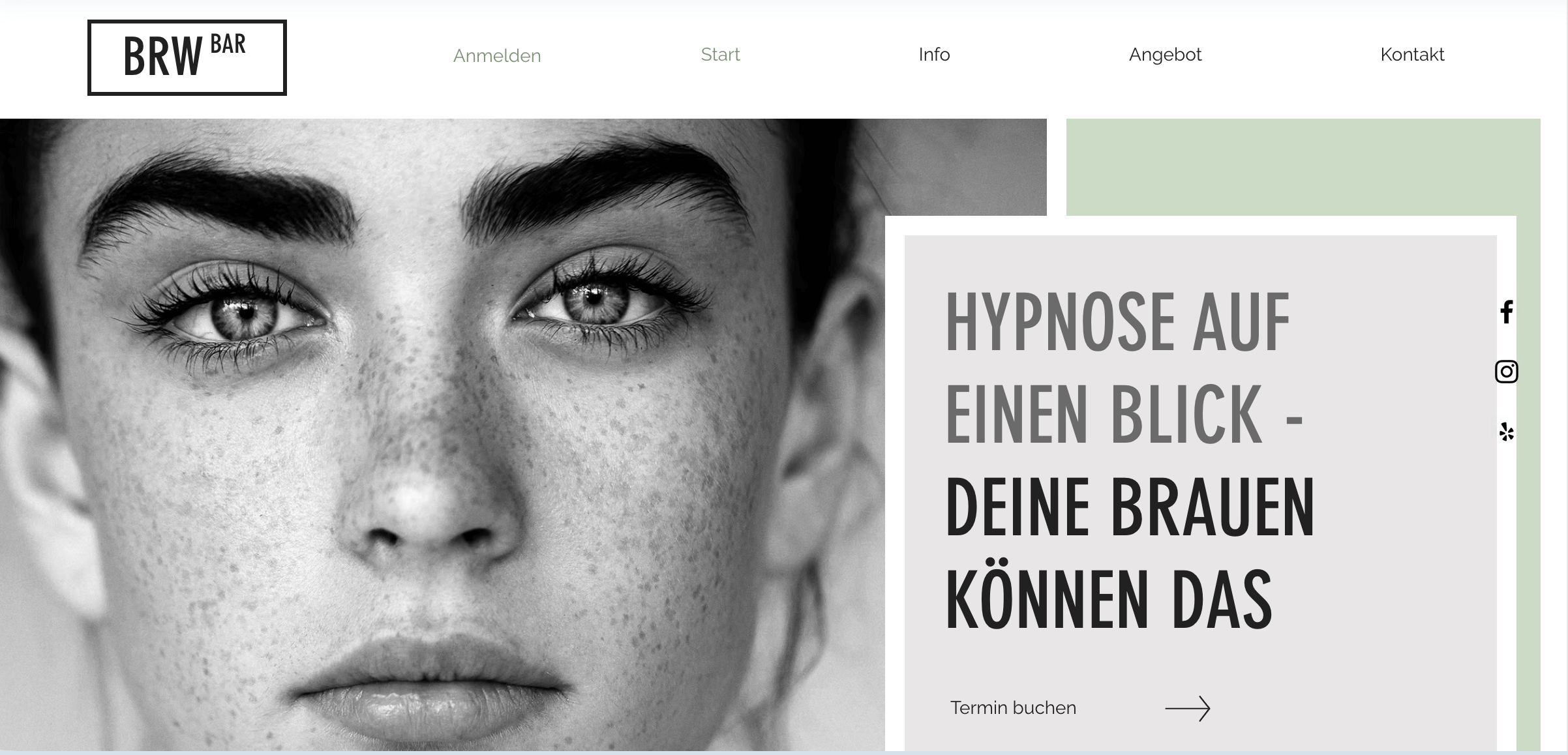
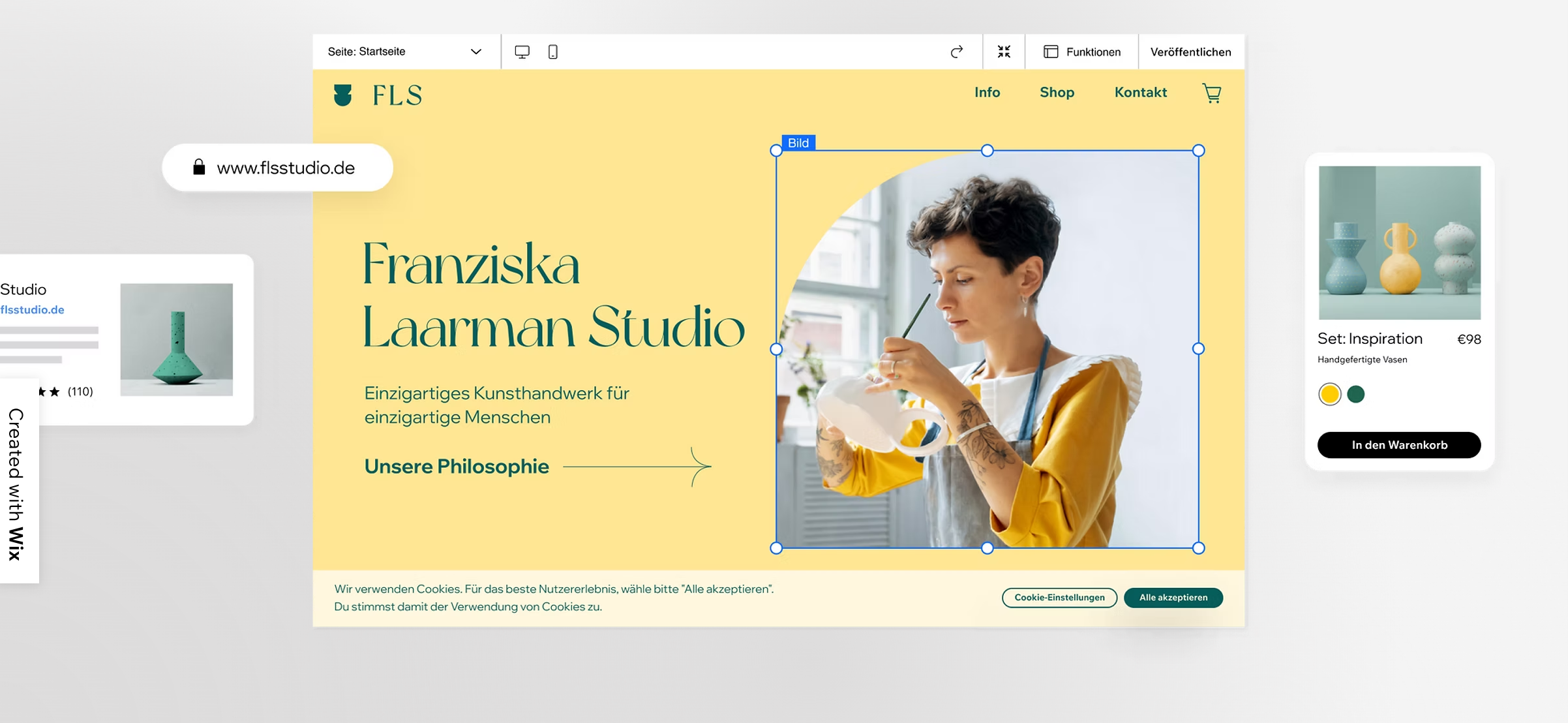
Website-Vorlagen von Jimdo

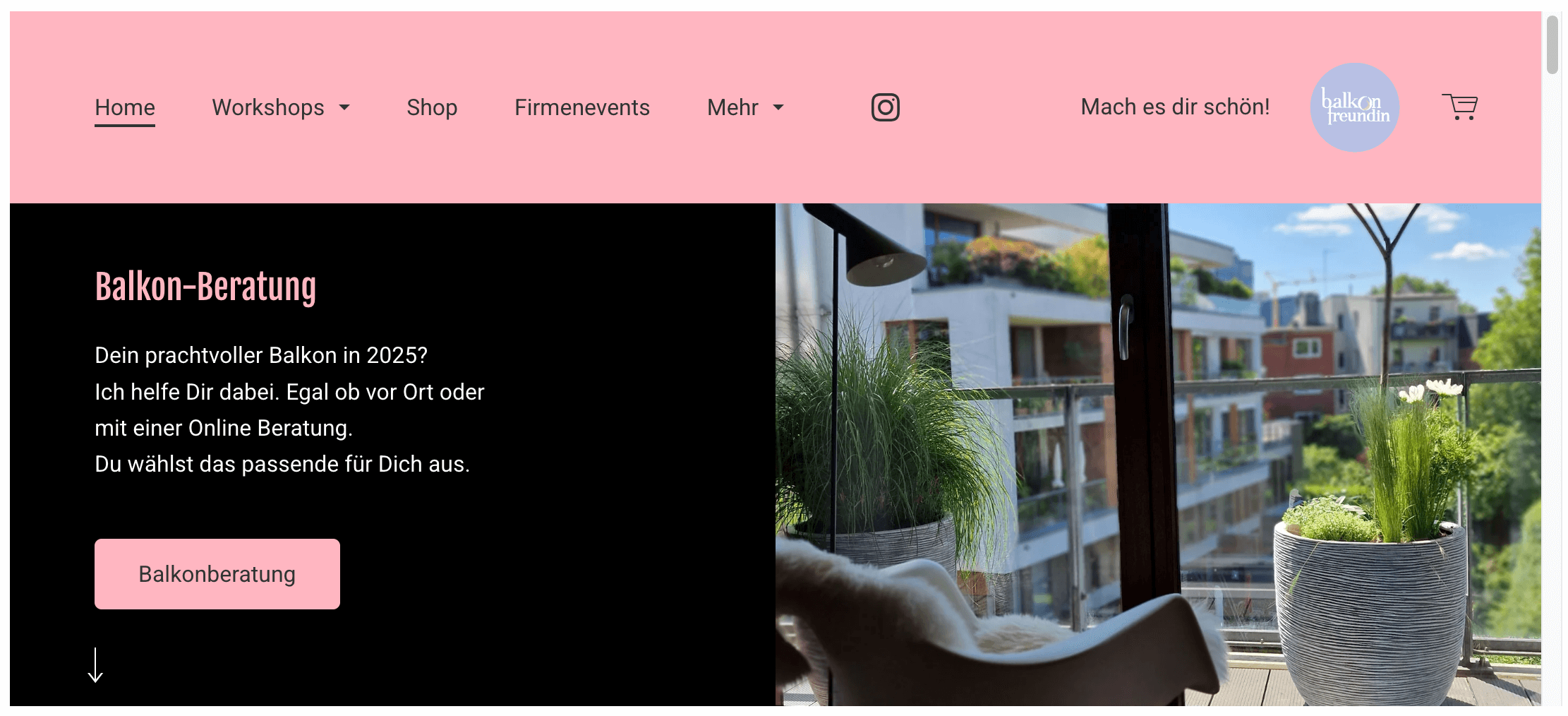
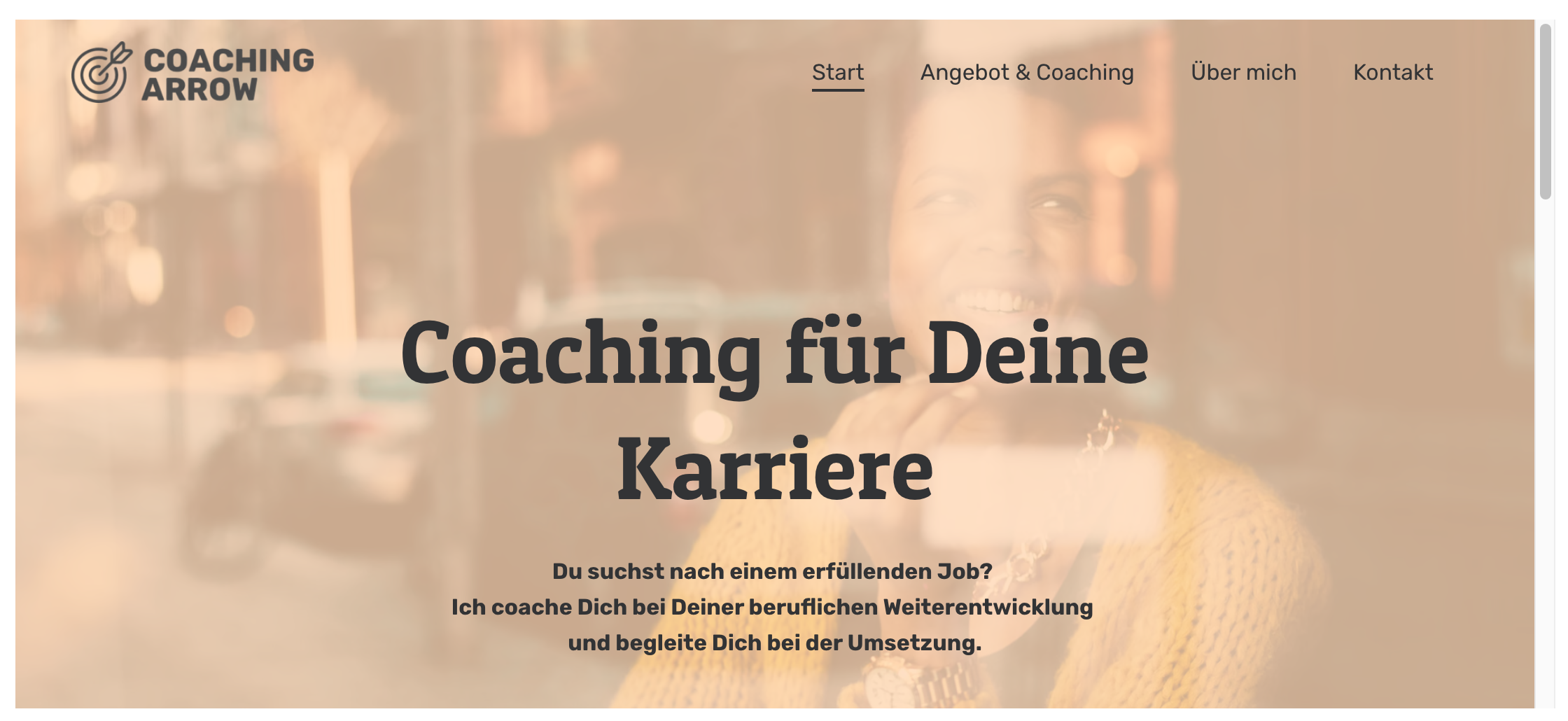
Website-Vorlagen von Hostinger
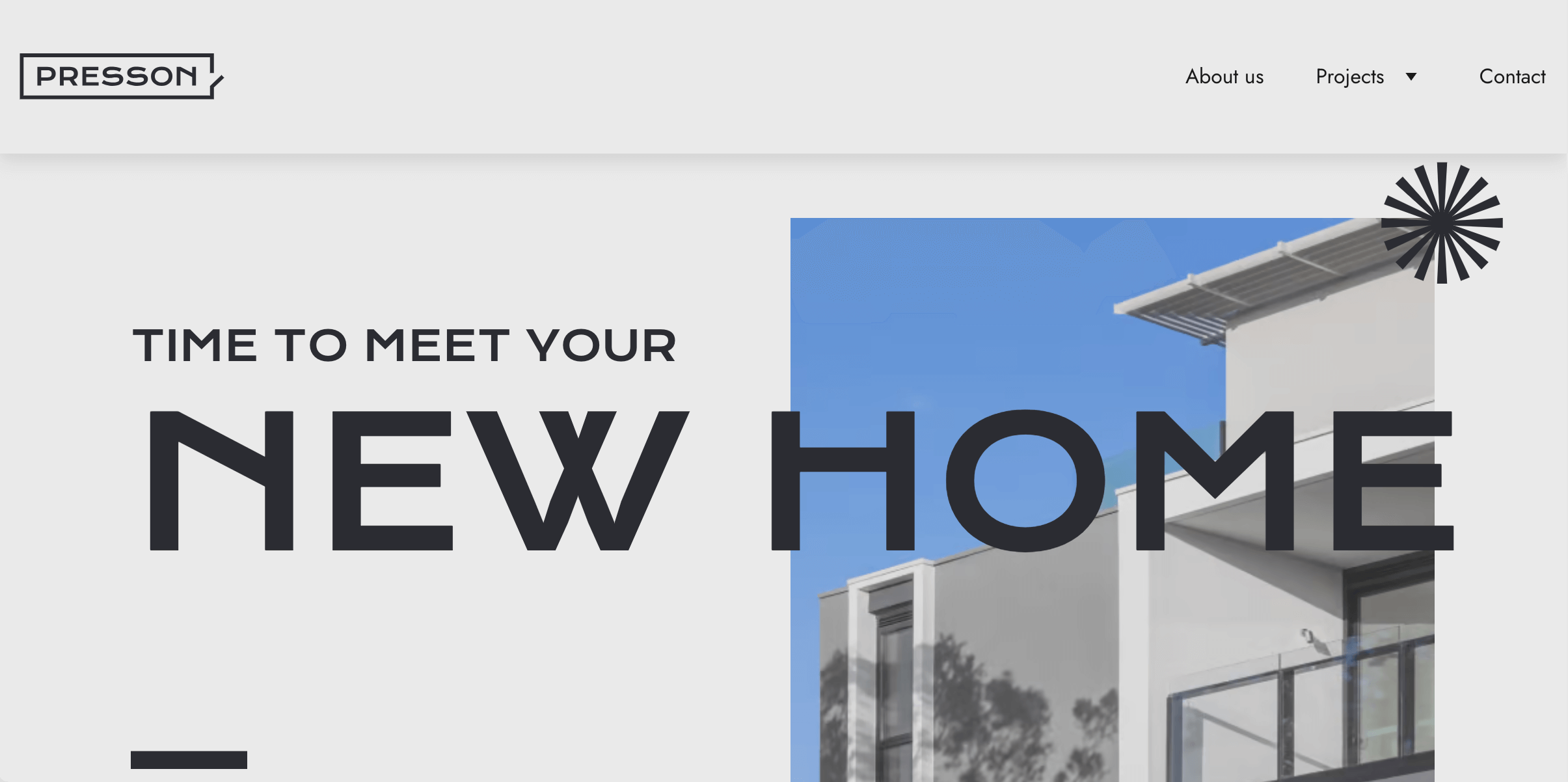
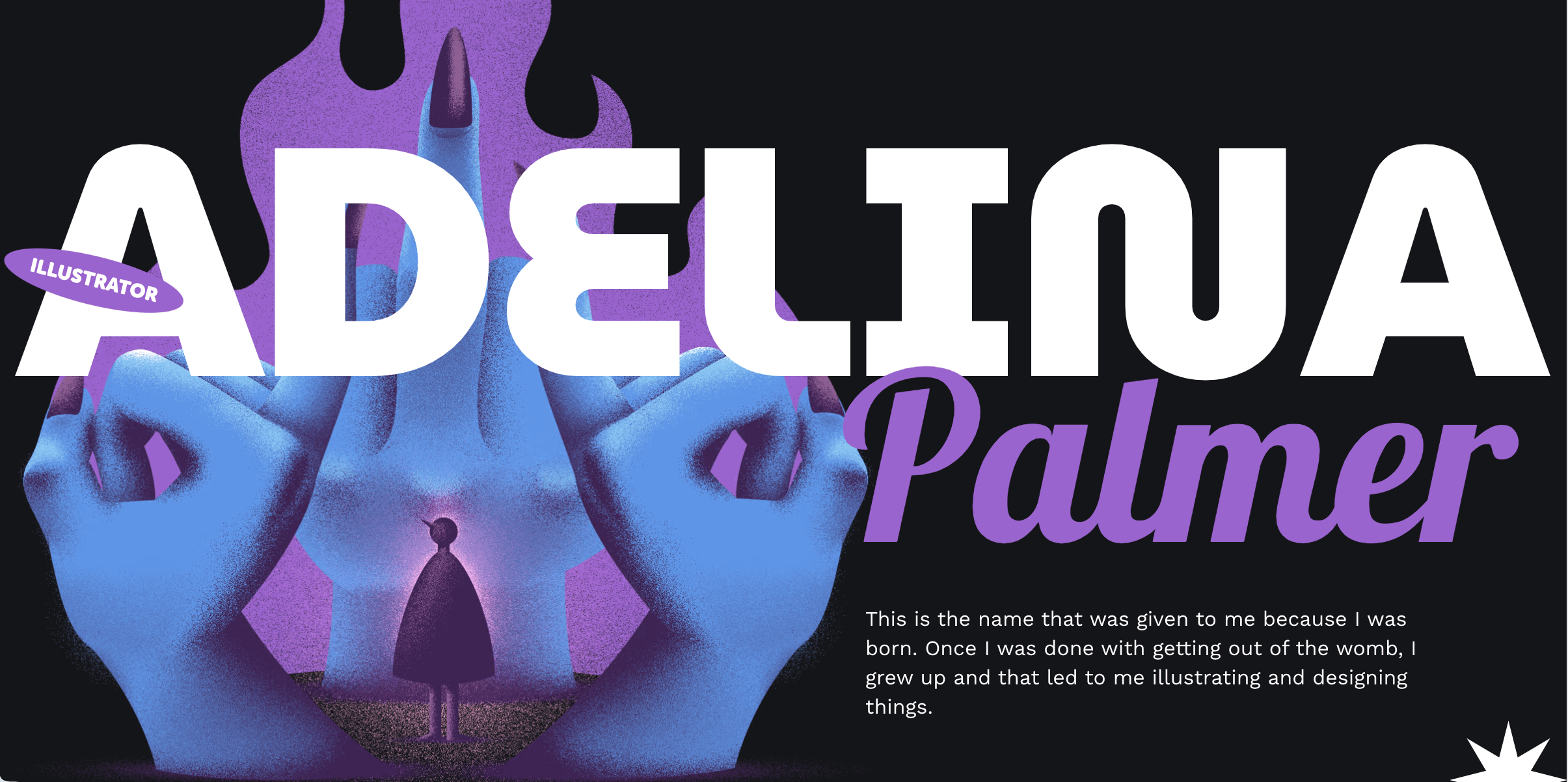
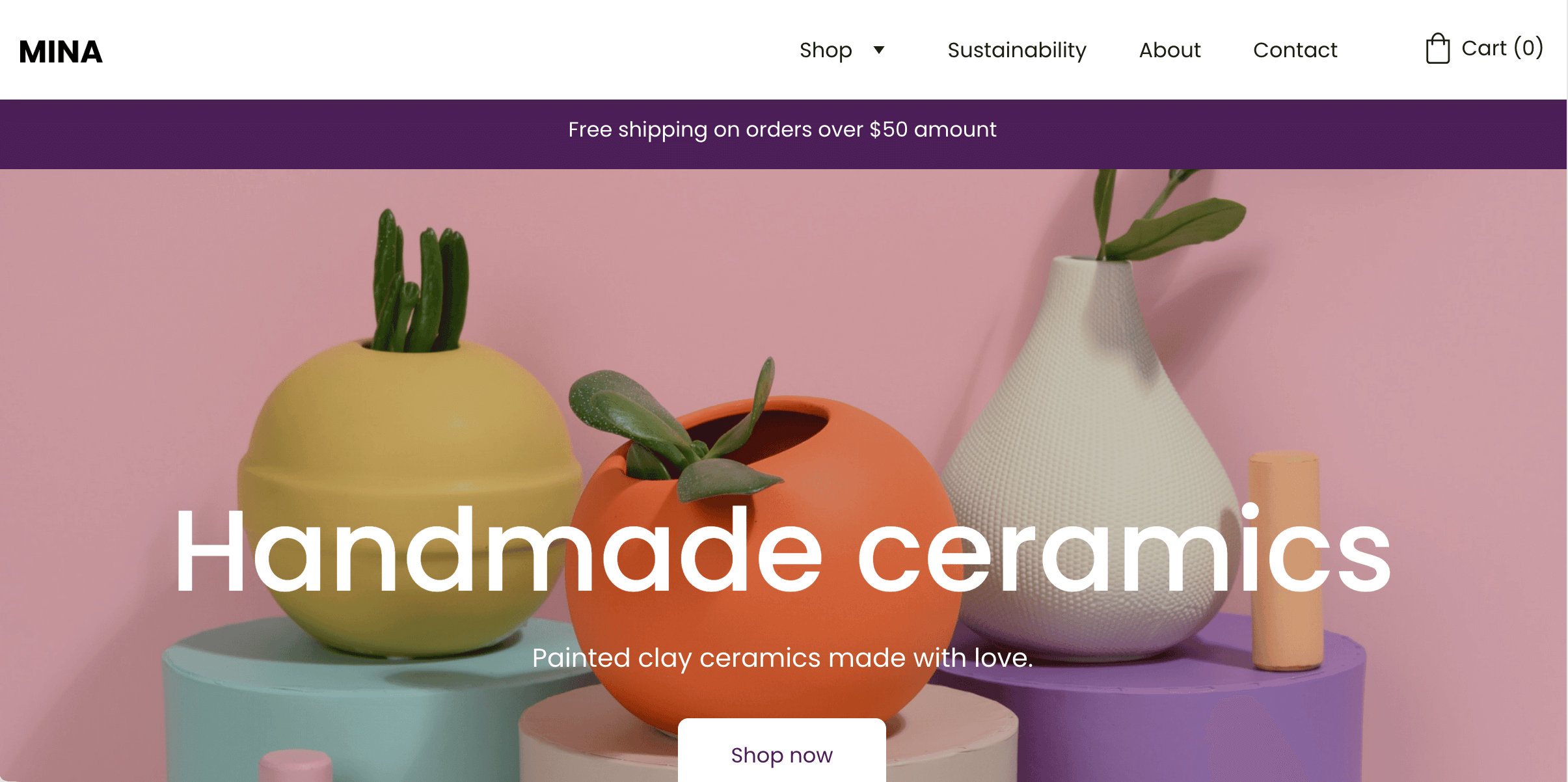
Schritt für Schritt: So erstellen Sie Ihre Homepage inklusive Domain
Wenn Sie möchten, können Sie mit guten Homepage-Baukästen innerhalb einer bis drei Stunden eine kostenlose Website gestalten und mit einem Klick online stellen. Für einen geschäftsmäßigen Internet-Auftritt mit einer professionellen Domain werden Sie einige Stunden bis mehrere Tage benötigen – aber auch das ist einfach, schnell und ohne Vorwissen möglich.
- Schritt 1: Zu Beginn suchen Sie sich einen Homepage-Baukasten aus, der zu Ihnen passt – dort registrieren Sie sich mit Ihrer E-Mail-Adresse. In unseren ausführlichen Testberichten finden Sie wichtige Informationen dazu.
- Schritt 2: Im Baukasten Ihrer Wahl suchen Sie sich jetzt eine Designvorlage aus, die Ihnen gefällt. Sie bildet die Basis für Ihren Internetauftritt.
- Schritt 3: Geben Sie Ihrer Website eine Struktur: Legen Sie die Zahl der Unterseiten und das Navigationsmenü in Grundzügen fest. Inhalte sollten so gruppiert werden, dass sie der Leser rasch findet.
- Schritt 4: Jetzt ersetzen Sie einfach die vorgegebenen Texte und Bilder in der Designvorlage durch Ihre eigenen. Achten Sie darauf, dass nur Ihre eigenen Inhalte auf Ihrer Website zu finden sind.
- Schritt 5: Ergänzen Sie die Designvorlage Ihrer Website wenn nötig um neue Funktionen, wie beispielsweise zusätzliche Textfelder, Bildergalerien oder Social Media Buttons.
- Schritt 6: Jetzt optimieren Sie Ihre Seite noch so, dass sie von Suchmaschinen wie Google einfach gefunden werden kann. Gute Homepage-Baukästen unterstützen Sie umfassend dabei.
- Schritt 7: Fertig – jetzt müssen Sie Ihre Website nur noch mit einem Klick online stellen!
Auf was sollte ich bei der Auswahl des richtigen Homepage-Baukastens achten?
Das Angebot an kostenpflichtigen und kostenlosen Homepage-Baukästen im Internet ist riesig. Und wer daran geht, die eigene Homepage inklusive Domain zu erstellen sollte sich unter anderem die Frage stellen, ob er seine Website völlig gratis erstellen möchte – oder ob er bereit ist, dafür minimale Beträge auszugeben. Eines vorweg: Es gibt kostenlose Homepage-Baukästen mit denen man dauerhaft ansprechende Internet-Auftritte gestalten kann. Allerdings haben Gratis-Versionen von Homepage Baukästen einige entscheidende Nachteile – besonders wenn man als seriöses Unternehmen, Verein oder andere öffentliche Organisation im Internet vertreten sein möchte. Speziell im geschäftlichen Bereich sind daher kostenlose Baukastensysteme nur bedingt empfehlenswert:
| Kostenlose
Homepage-Baukästen |
Kostenpflichtige Homepage-Baukästen | |
| Kosten pro Monat | komplett kostenlos | 1 bis 25 Euro pro Monat |
| Domain / Internet-Adresse | nur eine unprofessionell wirkende Domain mit Namen des Baukastens inklusive, z. B.:
www.ihre-domain.wixsite.com |
professionelle Internetadresse ohne Baukasten-Name inklusive, z. B.:
www.ihre-domain.com |
| E-Mail-Adresse | keine E-Mail-Adressen inklusive | E-Mail-Adresse inklusive – entsprechend der Domain, z. B.:
info@ihre-domain.com |
| Designvorlagen und Funktionen | eher geringe Funktions- und Designauswahl | sehr viele professionelle Designvorlagen und Funktionen inklusive |
| Werbung vom Anbieter | Das Baukasten-System bietet ungefragt Werbung auf Ihrer Website an | ausschließlich eigene Inhalte auf Ihrer Website |
| Hilfe / Support | kein oder nur eingeschränkter Kunden-Support | professionelle Unterstützung bei Fragen und Problemen |
Gut zu wissen: Viele gute Homepage-Baukästen bietet einen kostenlosen Tarif an, mit dem man dauerhaft ansprechende Websites gestalten kann, die in vielen Fällen für private Zwecke ausreichend sein können. Darunter befinden sich auch unsere Testsieger Wix und Jimdo. Von einem Gratis-Tarif kann man in den Regel rasch und ohne Probleme in einen der kostenpflichtigen Tarife des Baukastens wechseln. Die Gratis-Tarife eignen sich demnach hervorragend dazu um festzustellen, ob einem ein Baukasten liegt.
Für Unternehmens-Websites sind Gratis-Baukästen auf Dauer vor allem deshalb nicht geeignet, weil sie keine eigenständigen Internet-Adressen bieten – sondern lediglich sogenannte Subdomains wie z. B. www.ihre-domain.wixsite.com. Gratis-Websites in denen ein Kürzel des Homepage-Baukastens integriert ist, wirken speziell im geschäftlichen Bereich heute mehr als unprofessionell. Seriöse Websites haben Domains wie beispielsweise www.ihre-domain.de
Welche Baukasten-Systeme eignen sich am besten zum Homepage inkl. Domain erstellen?
Um diese Frage zu beantworten, haben wir in unserem großen Homepage-Baukasten-Test vor allem die Benutzerfreundlichkeit, den Funktionsumfang, das Aussehen der Designvorlagen und letztendlich die Gesamtqualität der fertigen Websites untersucht. Zudem wurde auch getestet, wie gut die Websites bei der Google-Suche abschneiden. Als bester Gesamtanbieter hat sich dabei der Homepage-Baukasten von Wix herausgestellt.
1. Platz: Testsieger Wix im Detail
“Der Homepage-Baukasten von Wix bietet in allen Bereichen sehr gute Leistungen. Obwohl dieser Baukasten sehr umfangreich ist und mit einer Menge an unterschiedlichsten Funktionen und Vorlagen aufwarten kann, ist er durchaus nutzerfreundlich und lässt sich einfach bedienen.”
| Vorteile | Nachteile |
| Testsieger – insgesamt der beste unter allen getesteten Homepage-Baukästen | Im kostenlosen Tarif nur eine Sub-Domain inkl. – beispielsweise “www.ihre-domain.wixsite.com” |
| Nutzerfreundlich – einfache Bedienung | Im kostenlosen Tarif gibt es Werbeeinblendungen von Wix auf der Homepage |
| Zahlreiche Funktionen für jeden erdenklichen Zweck, schöne Designvorlagen | |
| Kompetenter Kundenservice / Support |
Das Baukasten-Sytem von Wix schafft zweierlei: Einerseits bietet dieser Baukasten einen riesigen Funktionsumfang mit dem sich auch sehr gut Websites für mittelgroße Unternehmen gestalten lassen. Gleichzeitig ist die Bedienung dieses Baukastens relativ einfach, was besonders Anfängern zu gute kommt.
Vor allem Einsteigern hilft Wix mit einer umfassenden Gratisversion, mit der sich der Baukasten gründlich testen lässt – und mit der sich speziell für den privaten Bereich ansprechende Websites dauerhaft ins Netz stellen lassen. Ein Wechsel von der Gratis-Version in einen der kostenpflichtigen Tarife ist bei Wix jederzeit möglich – wobei auch die Bezahl-Varianten von Wix für ein hervorragendes Preis-Leistungsverhältnis stehen:
So kostet der Tarif “Light”, mit dem sich bereits sehr ansehnliche Websites mit eigener Domain realisieren lassen, monatlich nur 13 EUR. Gehen Sie eine Zwei-Jahres-Bindung ein, zahlen Sie für diesen Tarif monatlich nur 11,90 Euro.
Enthalten in Wix “Light” sind 2 GB Bandbreite und 2GB Speicherplatz. Zur Veranschaulichung: Mit 4 GB Speicherplatz lassen sich mindestens 400 Digitalfotos in höchster Auflösung speichern – was für die meisten kleineren Websites mehr als genug sein dürfte. Die eigene Domain ist im ersten Jahr kostenlos in diesem Tarif enthalten. Ab dem zweiten Jahr kostet sie rund 15 Euro (jährlich), was einen ebenfalls sehr moderaten Preis darstellt.
Der WIX SEO Wiz hilft Website-Betreibern dabei, ihre Website für Suchmaschinen zu optimieren – er ist in allen Tarifen von Wix grundsätzlich kostenlos inkludiert.
So erstellen Sie mit Wix Schritt für Schritt Ihre Homepage mit Domain
Schritt 1: Mit Ihrer E-Mail-Adresse unverbindlich bei Wix anmelden
Wer mit einem Homepage-Baukasten eine Website erstellen möchte, muss sich bei diesem erst einmal registrieren. Bei Wix gehen Sie dazu auf diesen Link. In dem sich daraufhin öffnenden Fenster klicken Sie dann auf “Jetzt starten”. Es öffnet sich ein weiteres Fenster mit dem Titel “Registrieren” – hier geben Sie in die dafür vorgesehenen Felder Ihre E-Mail-Adresse und ein von ihnen gewähltes Passwort ein.
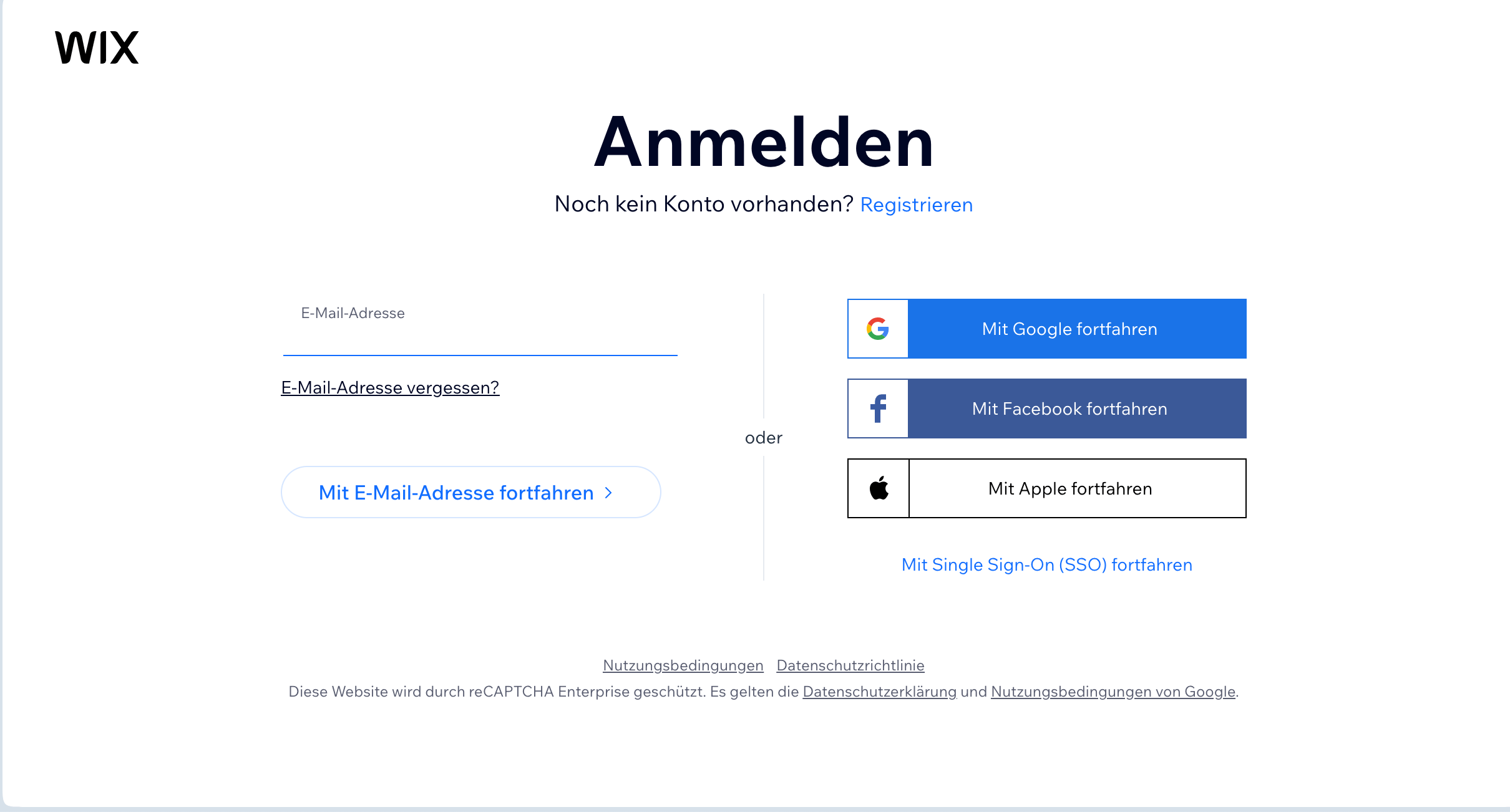
Nachdem Sie Sich erfolgreich bei Wix registriert haben, öffnet sich ein neues Fenster. Bei diesem werden Sie gefragt, für wen sie die Wesbite erstellen wollen.
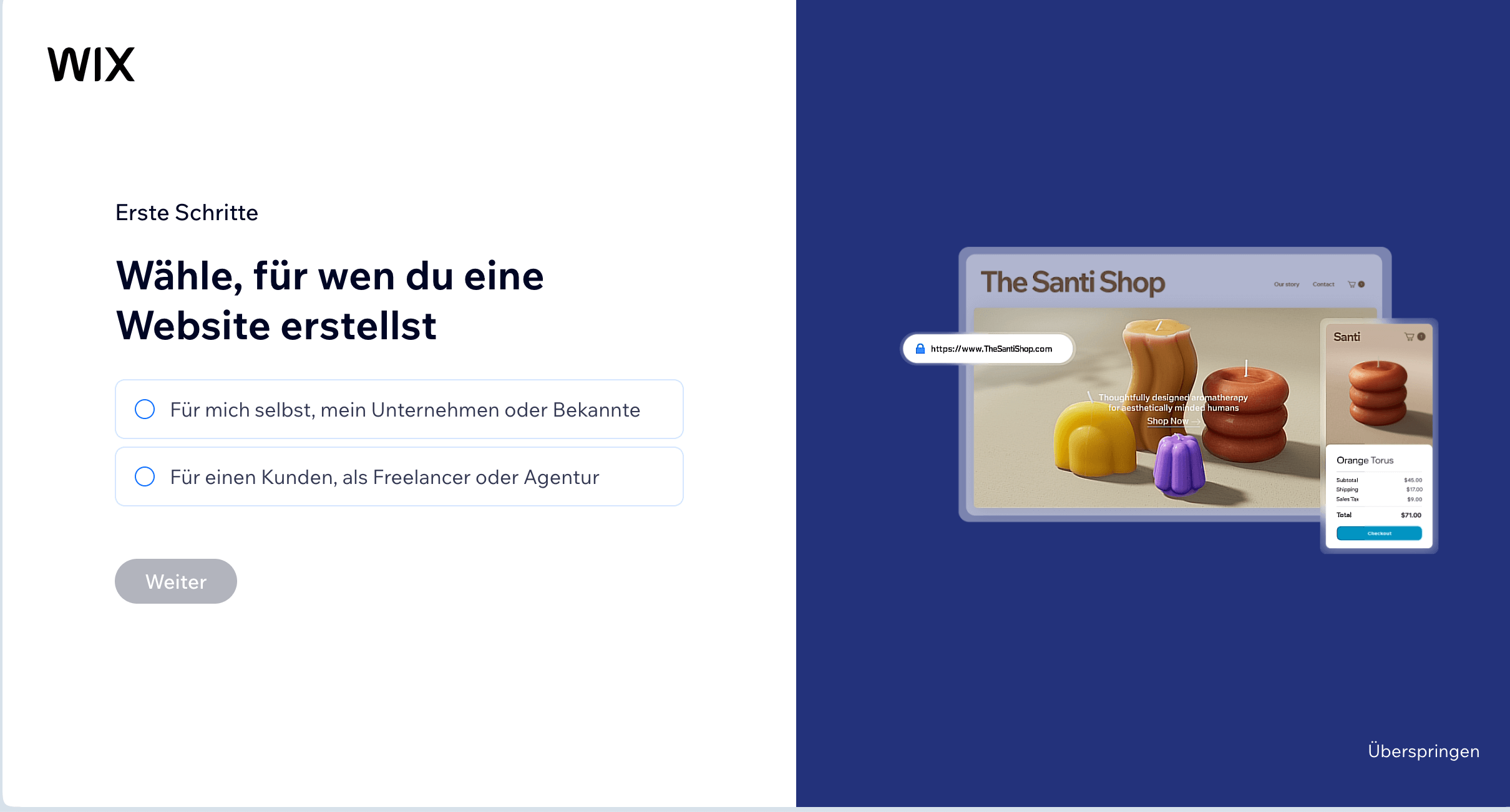
Schritt 2: Beantworten Sie einige Fragen zu Ihrer Homepage
Wix stellt Ihnen nun ein Reihe von Fragen – etwa was für eine Website Sie erstellen wollen. Beantworten Sie die Fragen, indem Sie auf die vorgegebenen Antworten klicken. Die Wahl Ihrer Antworten hat unter anderem Einfluß darauf, welche Designvorlagen Ihnen zuerst für Ihre Website vorgeschlagen werden.
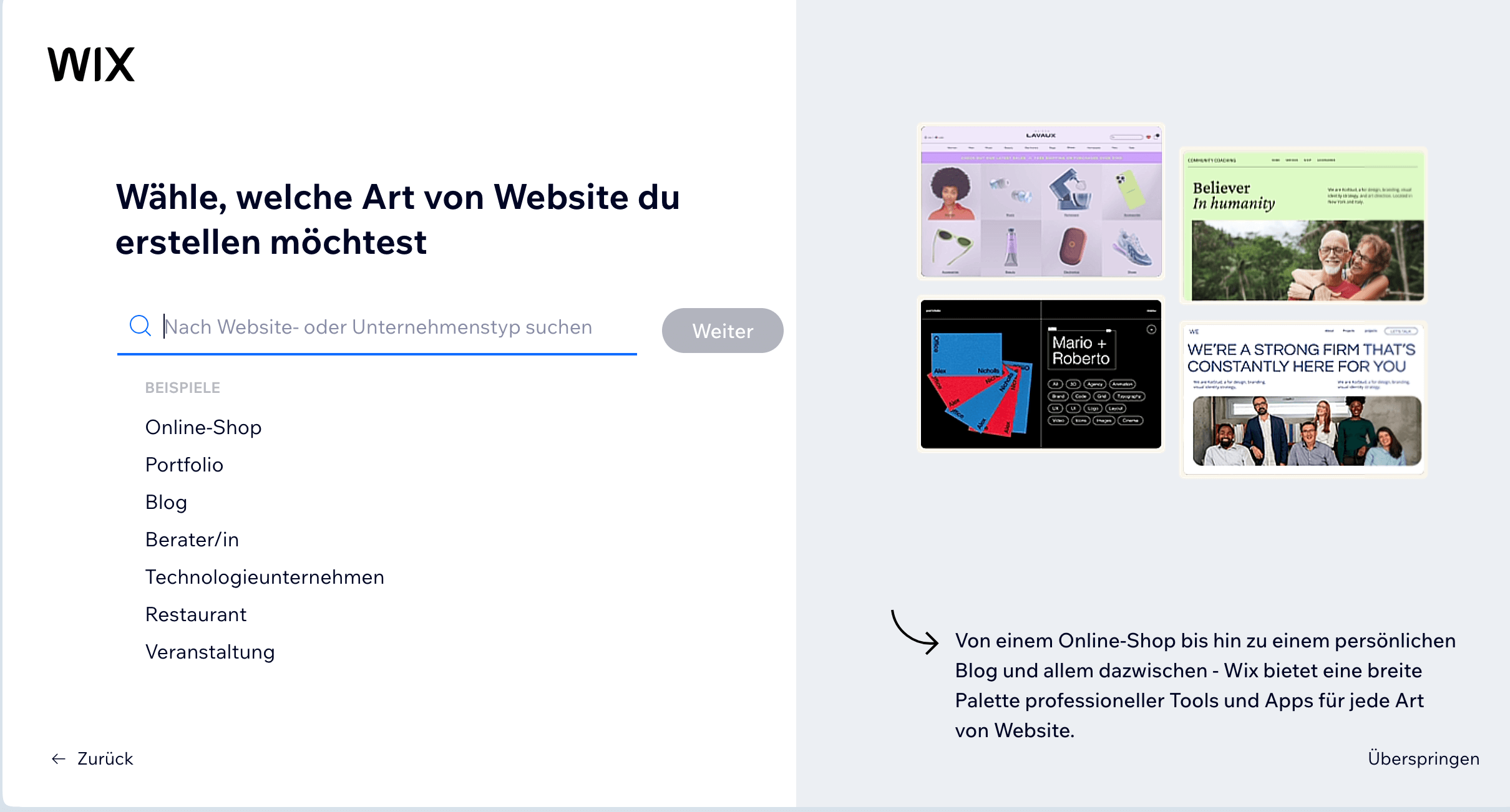
Sind Sie mit der Beantwortung der Fragen fertig, öffnet sich ein weiteres Fenster. Hier können Sie jetzt entscheiden, ob Sie Ihren Internet-Auftritt lieber mit KI oder dem bewährten Wix Editor erstellen wollen, wo Sie ein bestehendes Template anpassen. Dieser Anleitung folgend, entscheiden Sie sich für die erste Option (links im Bild) – den Wix Editor – und klicken auf “Template wählen”.
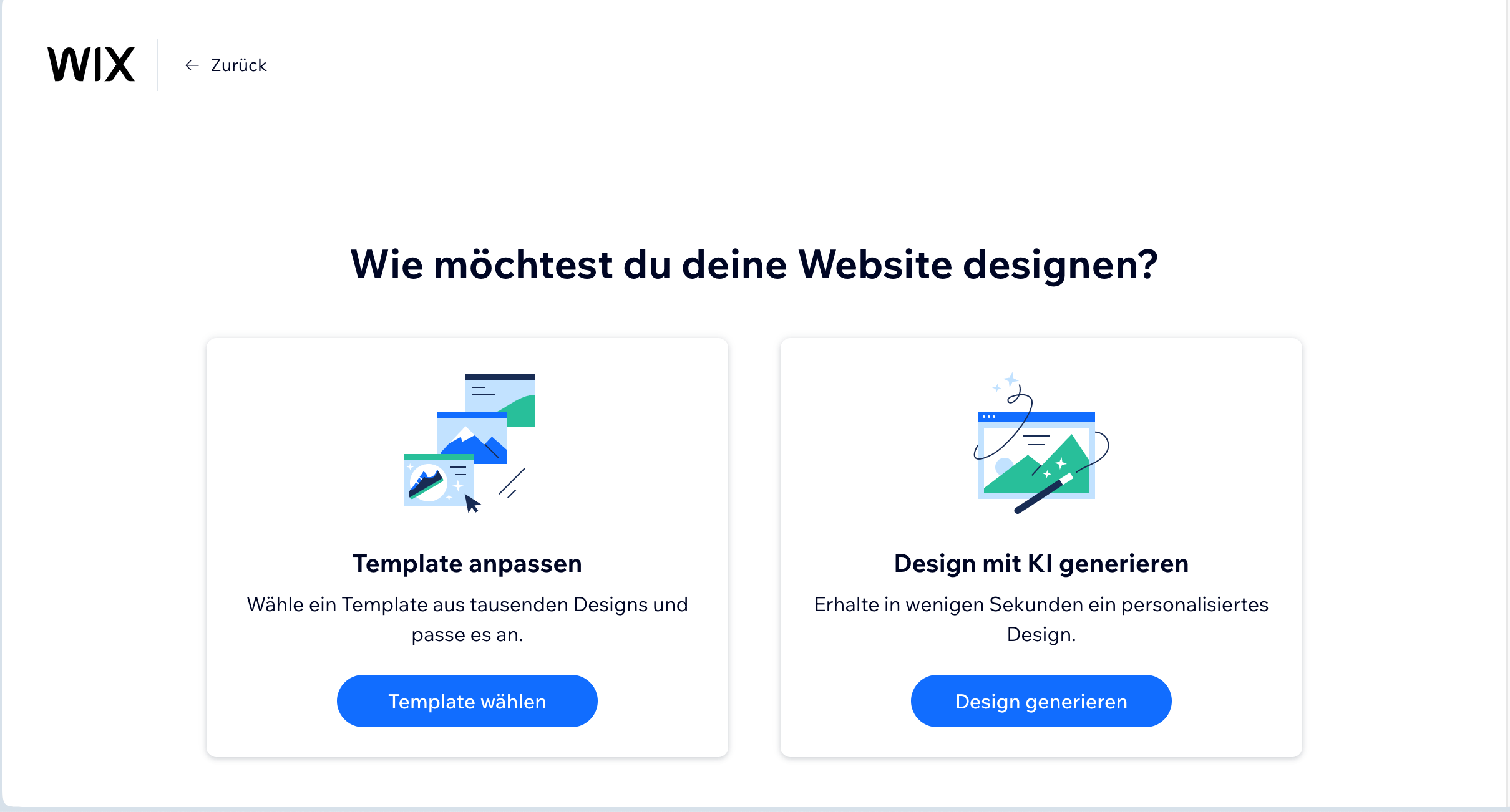
Schritt 3: Wählen Sie eine Vorlage für Ihre Website aus
Wix schlägt Ihnen nun eine Reihe von Vorlagen vor, auf deren Basis Sie Ihre Website gestalten können. Am linken Seitenrand finden Sie zudem eine Reihe von Kategorien, die Ihnen bei der Auswahl hilft. Klicken Sie auf eine der Vorlagen, erscheinen die Buttons “Ansehen” und “Bearbeiten”. Gehen Sie auf “Ansehen”, um sich die Vorlage erst einmal anzuschauen. Wenn Sie sich für eine der Vorlagen entschieden haben, klicken Sie bei dieser auf “Bearbeiten” – dann wird diese Vorlage als Basis für Ihre Website festgelegt.
Schritt 4: Legen Sie die Struktur Ihrer Website fest
Die Designvorlagen von Wix geben Ihnen in der Regel bereits eine gewisse Struktur für Ihre Website vor: Das bedeutet, Sie haben bereits ein Navigationsmenü und einige fertige Unterseiten. Beides können Sie nach Belieben verändern. Dazu gehen Sie im Baukasten auf der linken Seitenleiste auf den obersten Menüpunkt “Menü & Seiten”.
Daraufhin öffnet sich ein Fenster – in diesem können Sie ganz einfach neue Seiten zu Ihrer Homepage / Ihrem Menü hinzufügen, bestehende Seiten löschen, Seitennamen ändern oder die Position einer Seite in Ihrem Menü verschieben. Wenn Sie eine bestimmte Seite verändern wollen, dann klicken Sie einfach auf den Seitennamen. Um eine neue Seite hinzuzufügen, gehen Sie auf “+ Seite hinzufügen”.
Wichtige Infos zum Aufbau einer Website finden Sie in unseren Spezial-Wissen-Tipps weiter unten in dieser Anleitung.
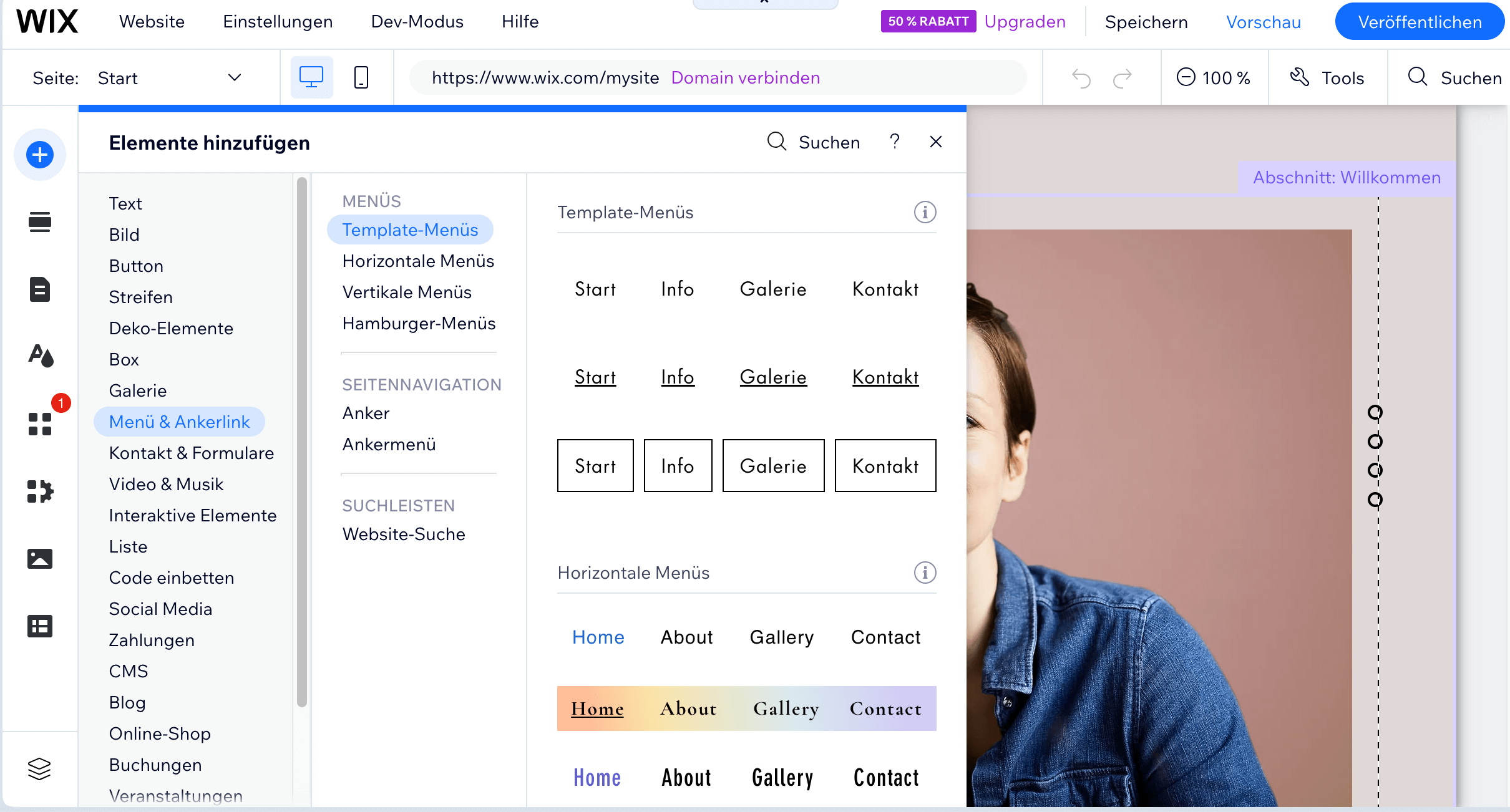
Schritt 5: Ersetzen Sie die Texte und Bilder in Ihrer Vorlage
Nachdem Sie die Struktur Ihrer Website – zumindest in ungefähren Zügen – festgelegt haben, gehen Sie jetzt daran alle Platzhaltertexte und -bilder in Ihrer Designvorlage durch Ihre eigenen zu ersetzen. Dazu klicken Sie das jeweilige Platzhalterbild bzw. den Platzhaltertext einfach an. In der Folge öffnen sich Bearbeitungsfenster. Ihren neuen Text können Sie direkt in das jeweilige Feld schreiben oder kopieren – dies funktioniert so ähnlich wie bei Microsoft Word. Bei den Bildern laden Sie Ihre eigenen Bilder direkt von Ihrem PC in den Baukasten. Wenn Sie auf das jeweilige Platzhalterbild klicken, öffnen sich die entsprechenden Dialogfelder.
Wichtig: Gehes Sie die gesamte Vorlage durch und stellen Sie sicher, dass alle fremden Inhalte durch Ihre eigenen ersetzt werden.
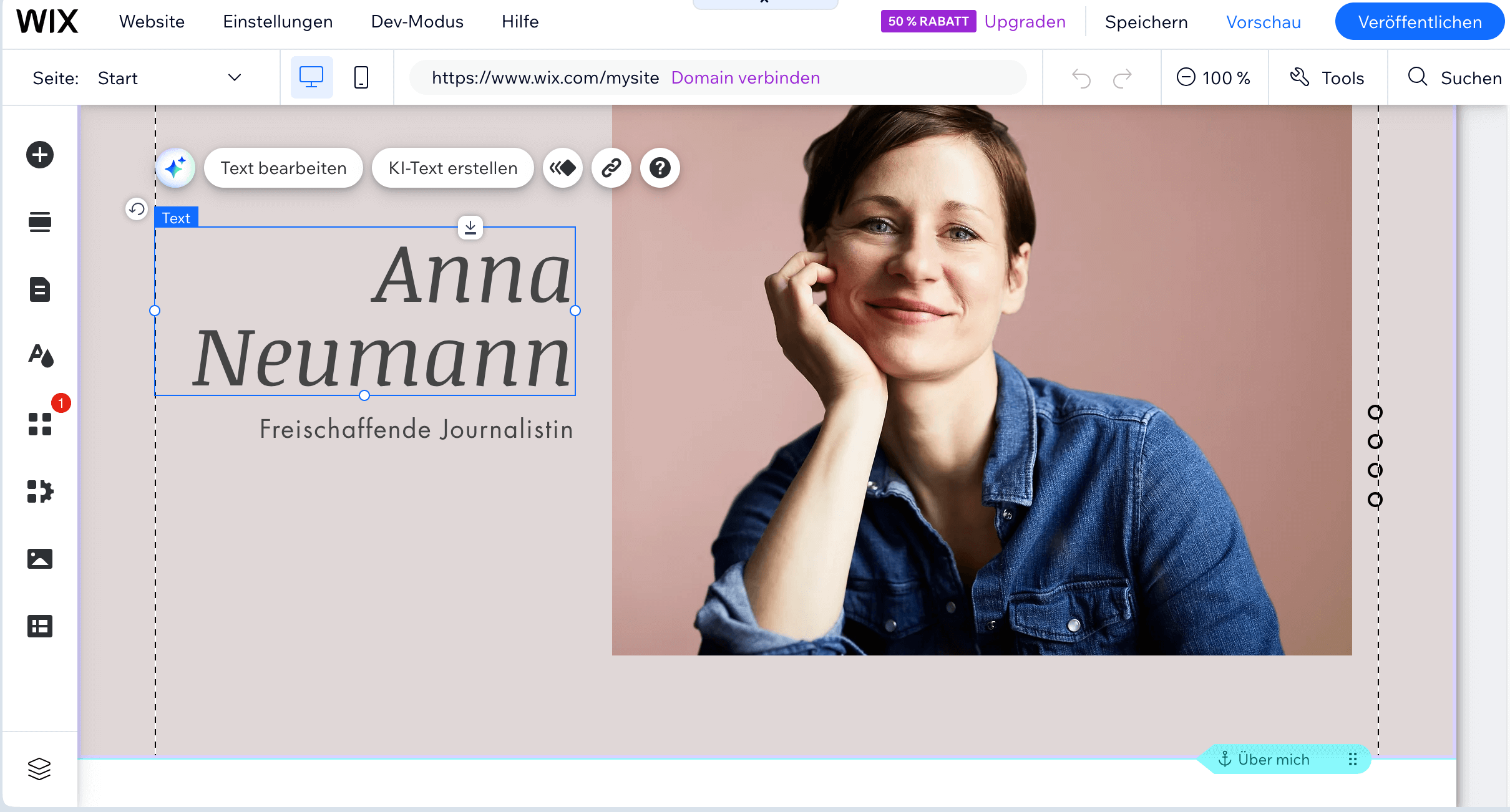
Schritt 6: Fügen Sie Ihrer Designvorlage neue Funktionen und Elemente hinzu
Gerade beim Baukasten-System von Wix sind Sie nicht starr an Ihre Designvorlage gebunden. Es steht Ihnen eine Vielzahl an unterschiedlichsten Elementen, Inhaltsfeldern und Funktionen zur Verfügung – wie beispielsweise zusätzliche Textfelder, Bildergalerien, Anfahrtspläne, Kontaktformulare, Facebook-Like-Buttons und vieles mehr. Mit wenigen Schritten können Sie diese an jener Stelle in Ihrer Vorlage positionieren, an der Sie sie haben wollen. Dazu klicken Sie einfach in der linken Seitenleiste auf das “+ Zeichen”. Daraufhin erscheint ein Feld mit allen verfügbaren Funktionen und Elementen. Auf der linken Seite dieses Feldes finden Sie verschiedene Kategorien, die Ihnen bei der Auswahl helfen – am besten Sie scrollen sich durch um sich einen Überblick zu verschaffen.
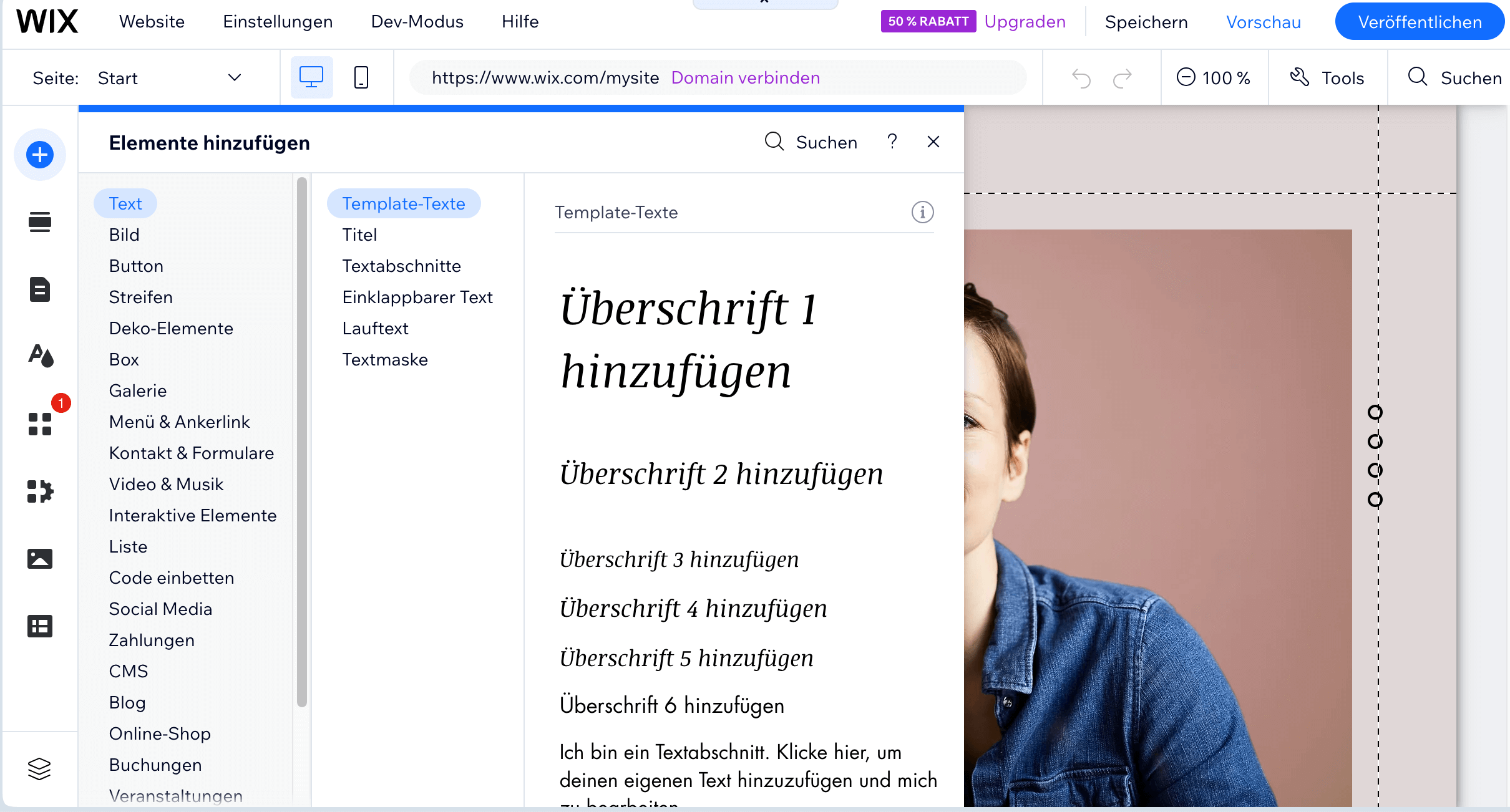
Schritt 7: Testen Sie Ihre Website vor der Veröffentlichung
Bevor Sie mit Ihrer Website online gehen, sollten Sie diese noch einmal gründlich testen. Wenn Sie sehen wollen, wie Ihren Besuchern Ihre Homepage in etwa angezeigt wird, dann klicken Sie rechts oben auf “Vorschau”.
Kontrollieren Sie Ihre Texte vor allem auf Rechtschreibfehler und prüfen Sie nach, ob alle Links tatsächlich auch dorthin führen, wohin sie führen sollen. Achten Sie zudem darauf, dass auf Ihrer Website nur Inhalte stehen, die Sie aus rechtlicher Sicht benutzen dürfen.
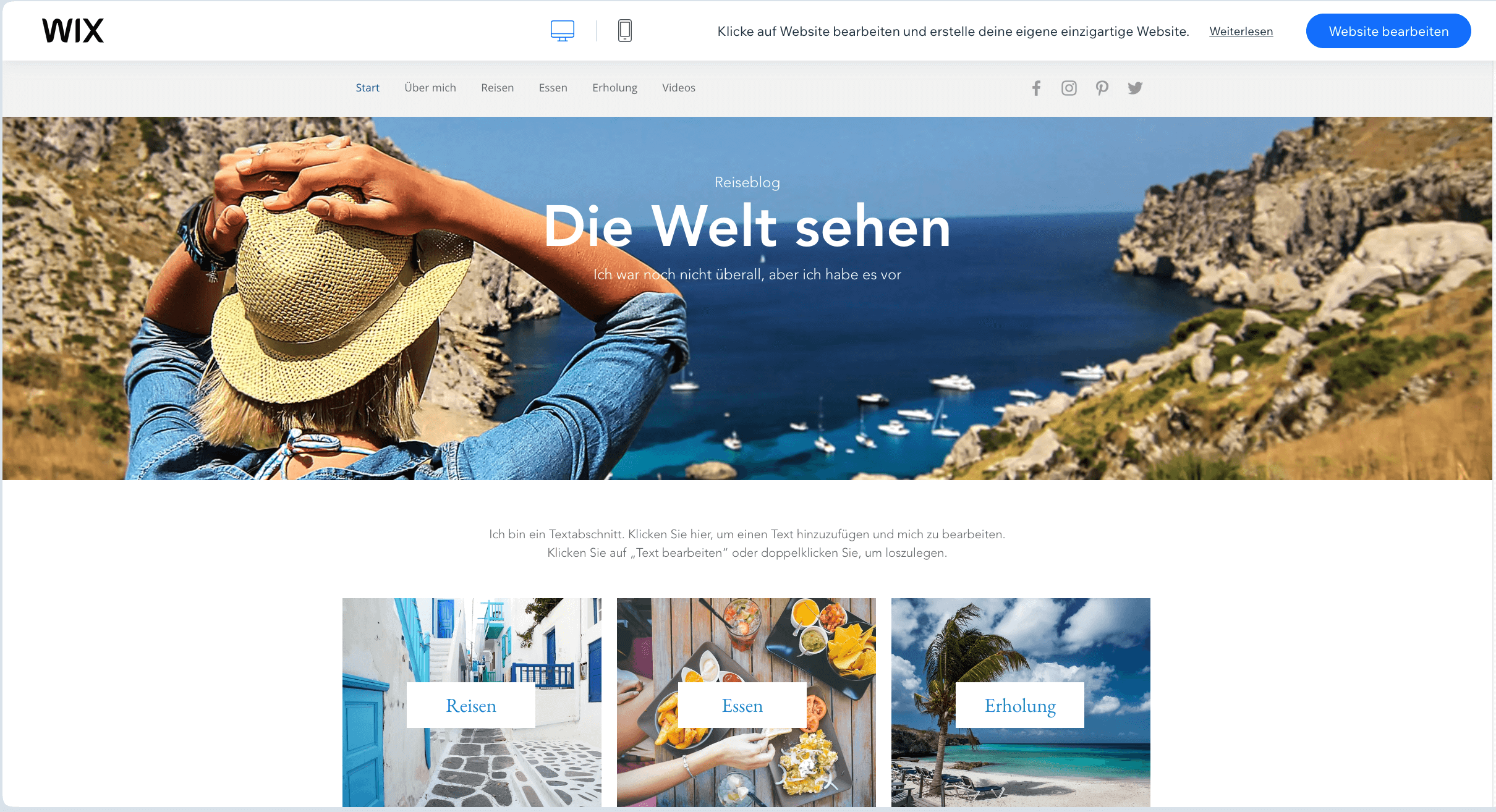
Schritt 8: Wählen Sie Ihre Domain aus, stellen Sie Ihre Homepage ins Netz
Nachdem Sie Ihre Website “Auf Herz und Nieren” getestet haben, klicken Sie rechts oben einfach auf “Veröffentlichen”. Daraufhin öffnet sich das Fenster “Domain wählen & Website veröffentlichen”. Hier entscheiden Sie, ob Ihre Website auf einer kostenlosen Subdomain im Netz steht oder ob Ihre Website über einen eigenen Domainnamen verfügt. Wenn Sie die kostenlose Variante wählen, dann können Sie nur einen Teil Ihrer Internet-Adresse frei bestimmen: In Ihrer Internet-Adresse ist dann eine Bezeichnung von Wix enthalten (meist lautet diese “wixsite”). Wenn Sie “Eigene Domain verbinden” wählen, können Sie Ihre eigene, kostenpflichtige Domain in Zusammenhang mit einem der kostenpflichtigen Baukastentarife auswählen. Ein Umstieg von der kostenfreien Domain auf einen kostenpflichtigen Tarif ist jederzeit möglich.
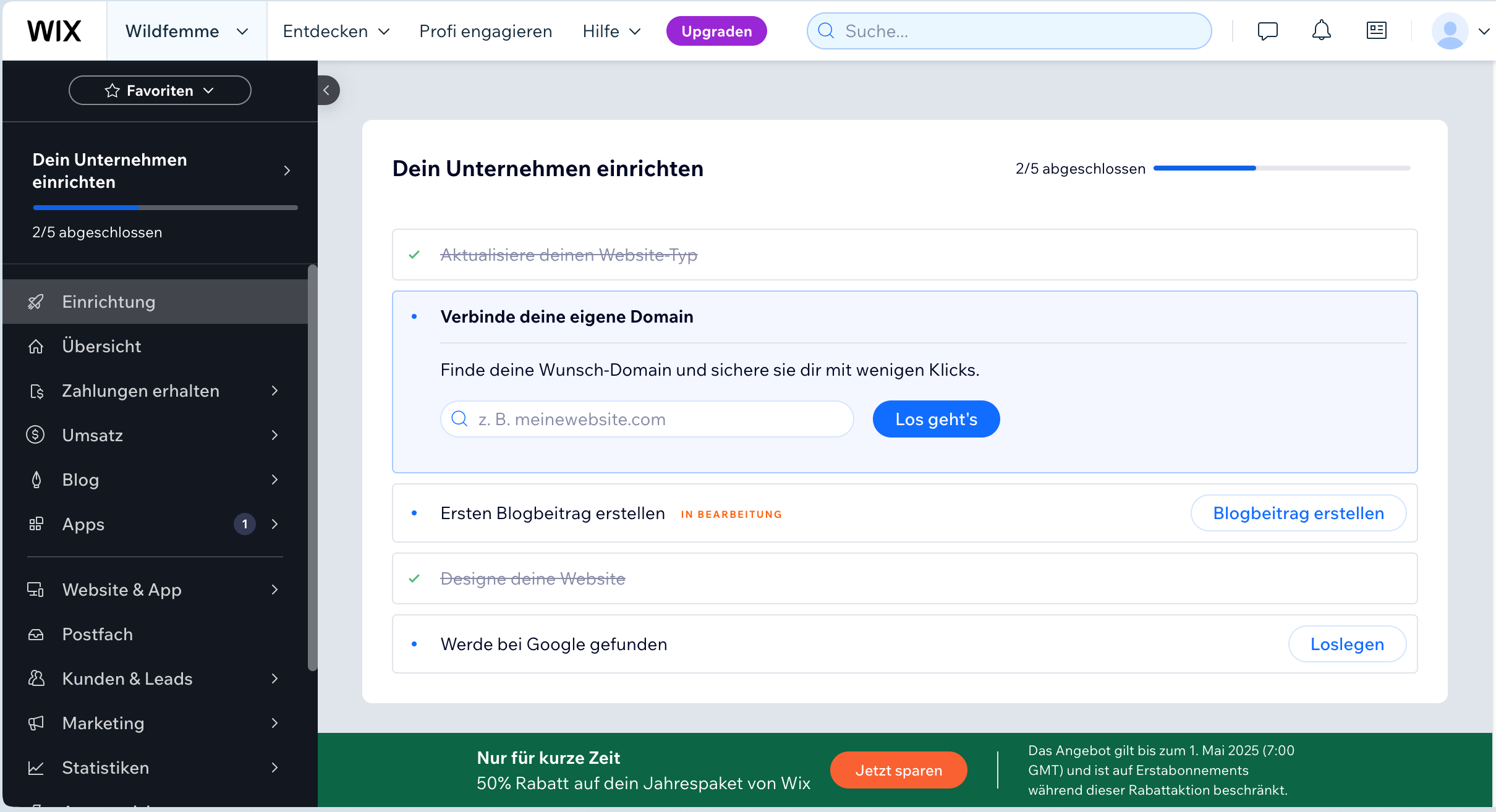
2. Platz: Jimdo als bester deutscher Anbieter im Detail
“Jimdo ist ein rundum attraktiver Homepage-Baukasten. Schöne Designvorlagen, zahlreiche Funktionen und die hohe Nutzerfreundlichkeit zeichnen diesen Baukasten “Made in Germany” aus.”
| Vorteile | Nachteile |
| Schöne und qualitativ hochwertige Designvorlagen. | In seinem Gratis-Tarif bietet Jimdo keine eigenen Internet-Adressen, sondern nur Subdomains, zu. B.: “www.ihre-domain.jimdofree.com” |
| Gut für Anfänger geeignet – einsteigerfreundliche, intuitive Bedienung. | Im Gratis-Tarif schaltet Jimdo Eigenwerbung auf Ihrer Website – in der Regel relativ dezent. |
| Überdurchschnittlich großer Funktionsumfang – mehr als im Vergleich zu den meisten Mitbewerbern. | |
| Gut organisierter Support. |
So wie Wix punktet auch Jimdo mit einem durchwegs runden Gesamtpaket – speziell die hohe Nutzerfreundlichkeit, guter Service und schöne Vorlagen zeichnen diesen Homepage-Baukasten aus. Abgesehen von der für bestimmte Websites durchaus brauchbaren Gratis-Version, zeichnet sich auch Jimdo durch ein sehr gutes Preis-Leistungs-Verhältnis aus.
Der für eine kleine bis mittlere Website mit eigener Domain in der Regel völlig ausreichende Tarif Jimdo Start ist für 11 Euro im Monat zu haben, bei einer Zwei-Jahres-Bindung zahlt man in diesem Tarif etwas weniger. Dafür bekommen Sie 5 GB Speicherplatz und 10 GB Bandbreite – also genug um mehr als 1000 Digitalbilder in höchster Auflösung auf Ihrer Website zu platzieren.
Die eigene Domain ist im ersten Jahr gratis, danach kostet Sie rund 20 Euro jährlich – was im Bezug auf die Gesamtleistung ebenfall sehr günstig ist.
Gut zu wissen: Wie bei allen Homepage-Baukästen sind auch mit Jimdo erstellte Gratis-Websites nur über sogenannte Subdomains erreichbar, in welcher der Name von Jimdo enthalten ist (z. B. www.meine-website.jimdofree.com). Wer eine Website mit eigener Internet-Adresse möchte, kann von der Gratisversion JimdoFree jederzeit in einen der höherwertigen Bezahltarife wechseln. JimdoFree eignet sich hervorragend für Einsteiger, kleinere Websites zu gestalten und das Baukastensystem von Jimdo risikolos zu testen.
So erstellen Sie mit Jimdo Schritt für Schritt Ihre eigene Website
Schritt 1: Mit Ihrer E-Mail-Adresse unverbindlich bei Jimdo anmelden
Um unverbindlich ein Gratis-Konto bei Jimdo zu erstellen, gehen Sie zuerst auf diesen Link. In dem sich daraufhin öffnenden Fenster können Sie sich zwischen den beiden Baukasten-Varianten “Modernes Webdesign ohne Programmierer” oder “System für Profis mit Coding” entscheiden. Der Unterschied zwischen beiden Varianten liegt darin, dass man bei Dolphin Fragen beantwortet und auf Grundlage der Antworten bereits sehr konkrete Vorschläge für die Website bekommt. Bei Creator hat man von Beginn an mehr Auswahl- und Entscheidungsmöglichkeiten. Da beide Varianten für Einsteiger geeignet sind, folgen wir in dieser Anleitung der Variante “Creator”. Klicken Sie also bei Creator auf den Button “Jetzt Starten”.
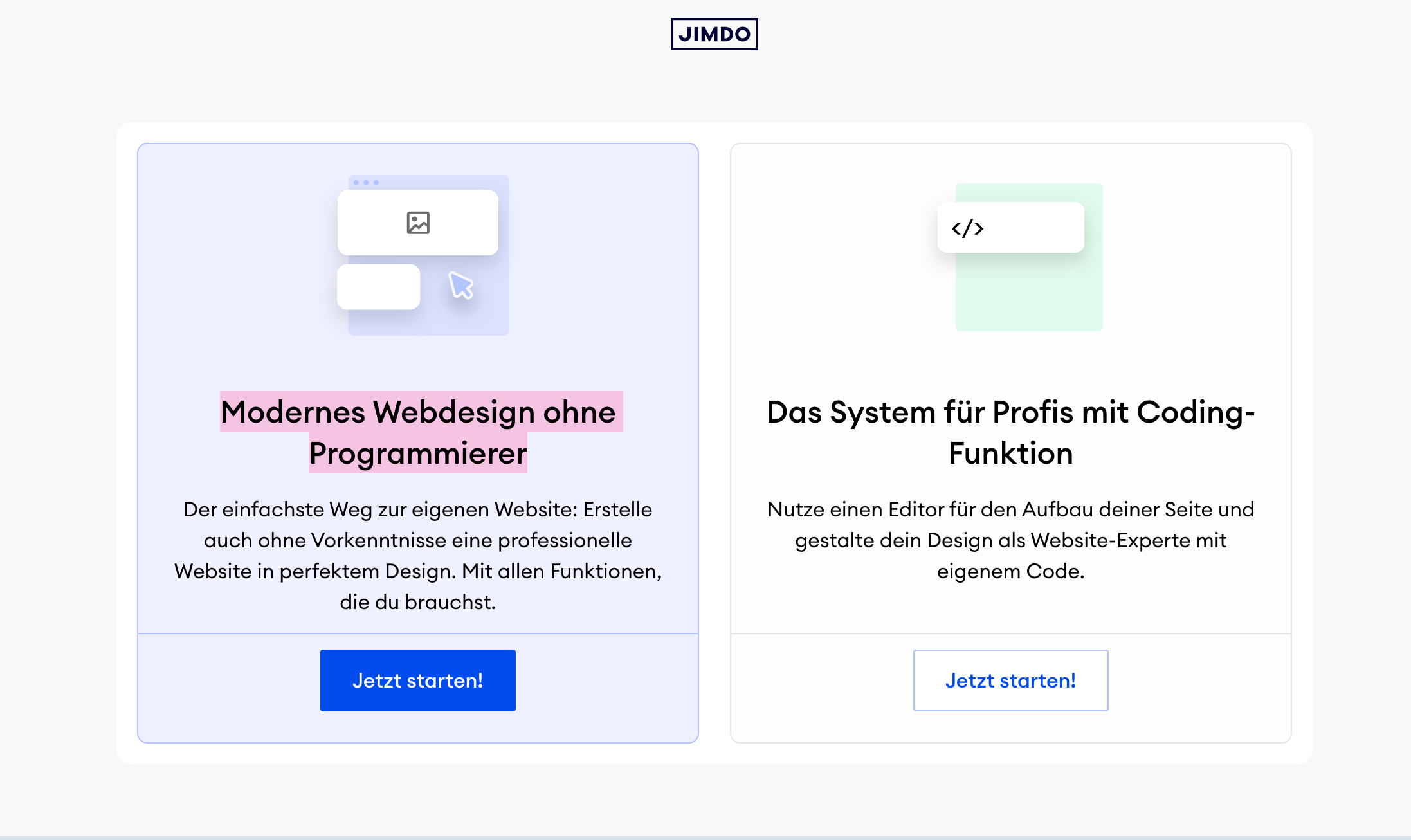
Jetzt öffnet sich das Fenster, in dem Sie sich bei Jimdo mit Ihrer E-Mail-Adresse und einem von Ihnen gewählten Passwort unverbindlich registrieren. Vergessen sich nicht zu bestätigen, dass Sie die Allgemeinen Geschäftsbedingungen gelesen haben, anschließend klicken Sie auf “Neu Anmelden”. Wenn Sie das gemacht haben, schickt Ihnen Jimdo eine E-Mail mit einem “Jetzt Bestätigen” Button. Wenn Sie darauf klicken, bestätigen Sie, dass die angegebene E-Mail-Adresse tatsächlich zu Ihnen gehört – in der Folge gelangen Sie direkt in den Baukasten von Jimdo.
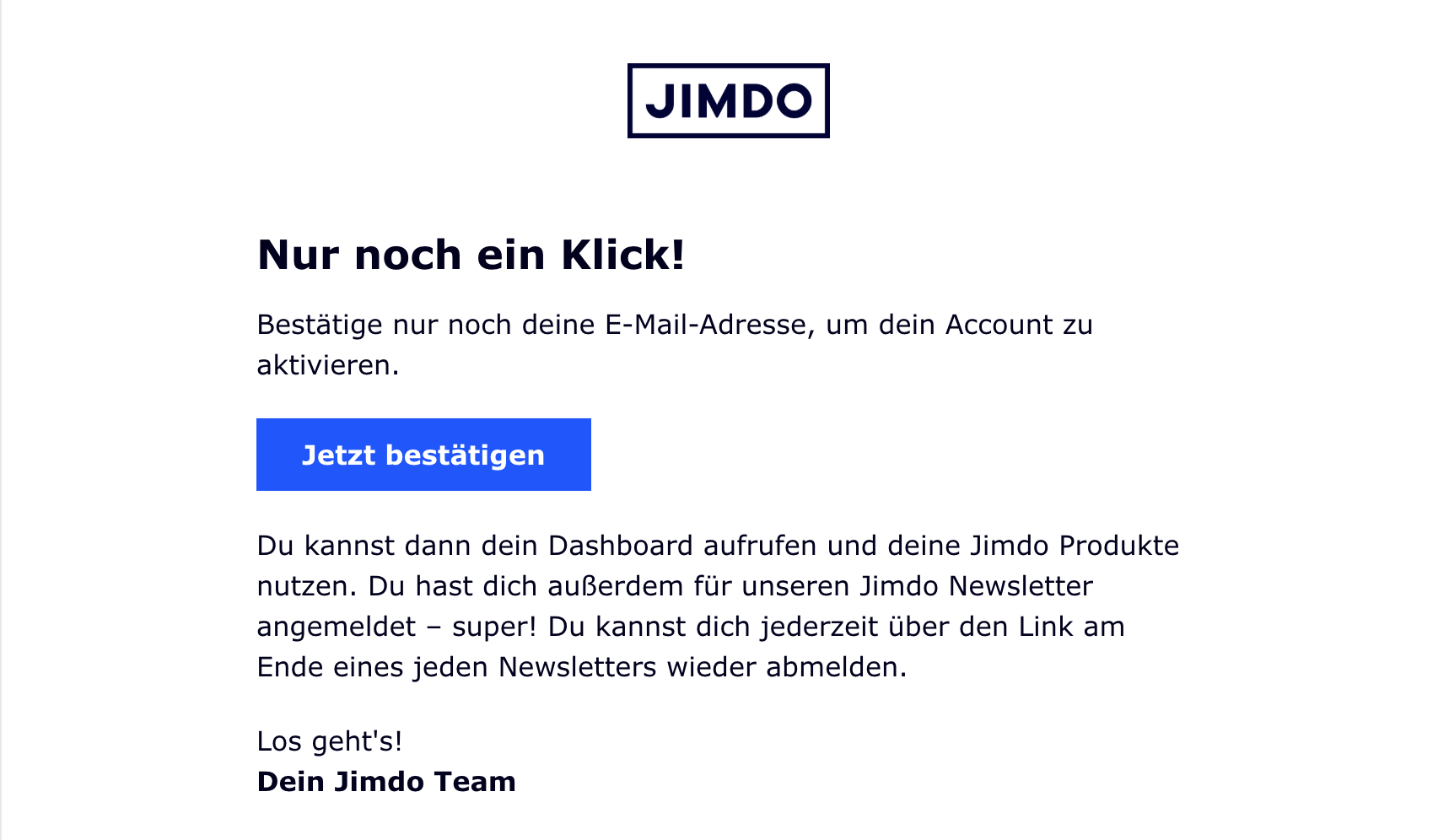
Schritt 2: Wählen Sie eine Branche
In diesem Schritt geben Sie die Branche an, für welche Sie die Website gestalten wollen. Diese Angabe hat eine Auswirkung darauf, welche Designvorlagen Ihnen zuerst vorgeschlagen werden. Wenn Sie die Branche gewählt haben, klicken Sie auf “Los geht’s”.

Schritt 3: Entscheiden Sie sich für eine Designvorlage
Jimdo präsentiert Ihnen jetzt eine Reihe von Designvorlagen, auf deren Grundlage Sie Ihre Website gestalten. Klicken Sie auf “Dieses Design wählen” um sich für eine Vorlage zu entscheiden.
Schritt 4: Wählen Sie den für Sie passenden Tarif aus
Nachdem die Designvorlage feststeht, gelangen Sie auf ein Fenster in dem Ihnen Jimdo verschiedene Tarifarten vorschlägt. Wählen Sie jenen Tarif, der Ihnen am besten erscheint. Von einem günstigen Tarif können Sie grundsätzlich jederzeit in einen höheren Tarif wechseln – dies gilt auch für die Gratis-Version Jimdo Free.
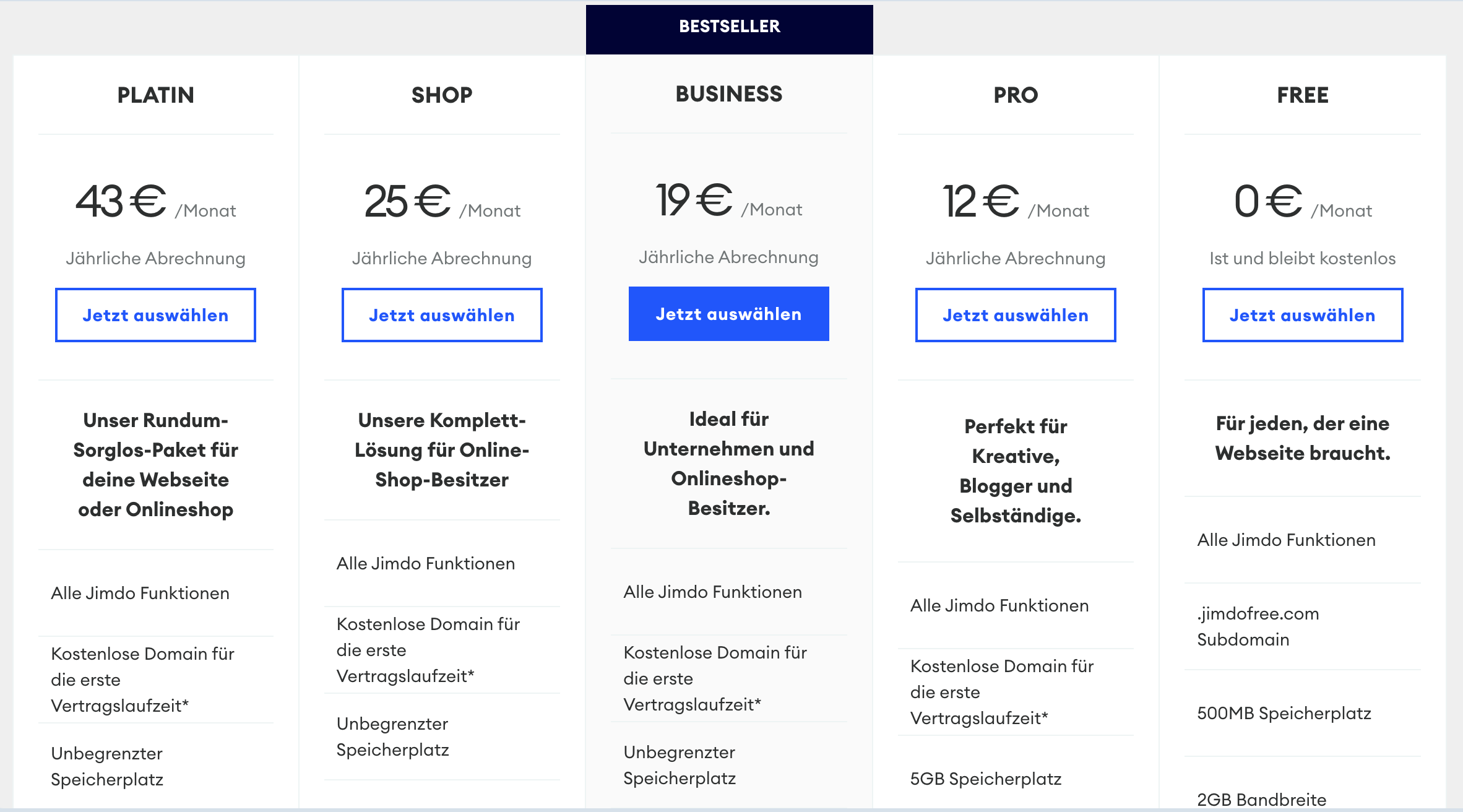
Schritt 5: Wählen Sie Ihre Domain aus
Jetzt wählen Sie die Domain aus, unter der Ihre Website im Netz zu finden ist. Wenn Sie sich für den Gratis-Tarif JimdoFree entschieden haben, liegt Ihre Website nur auf einer Subdomain, in der ein Kürzel von Jimdo enthalten ist.
Wichtige Infos zur Auswahl der richtigen Domain finden Sie in unserem Spezial-Wissen-Tipp weiter unten in dieser Anleitung.
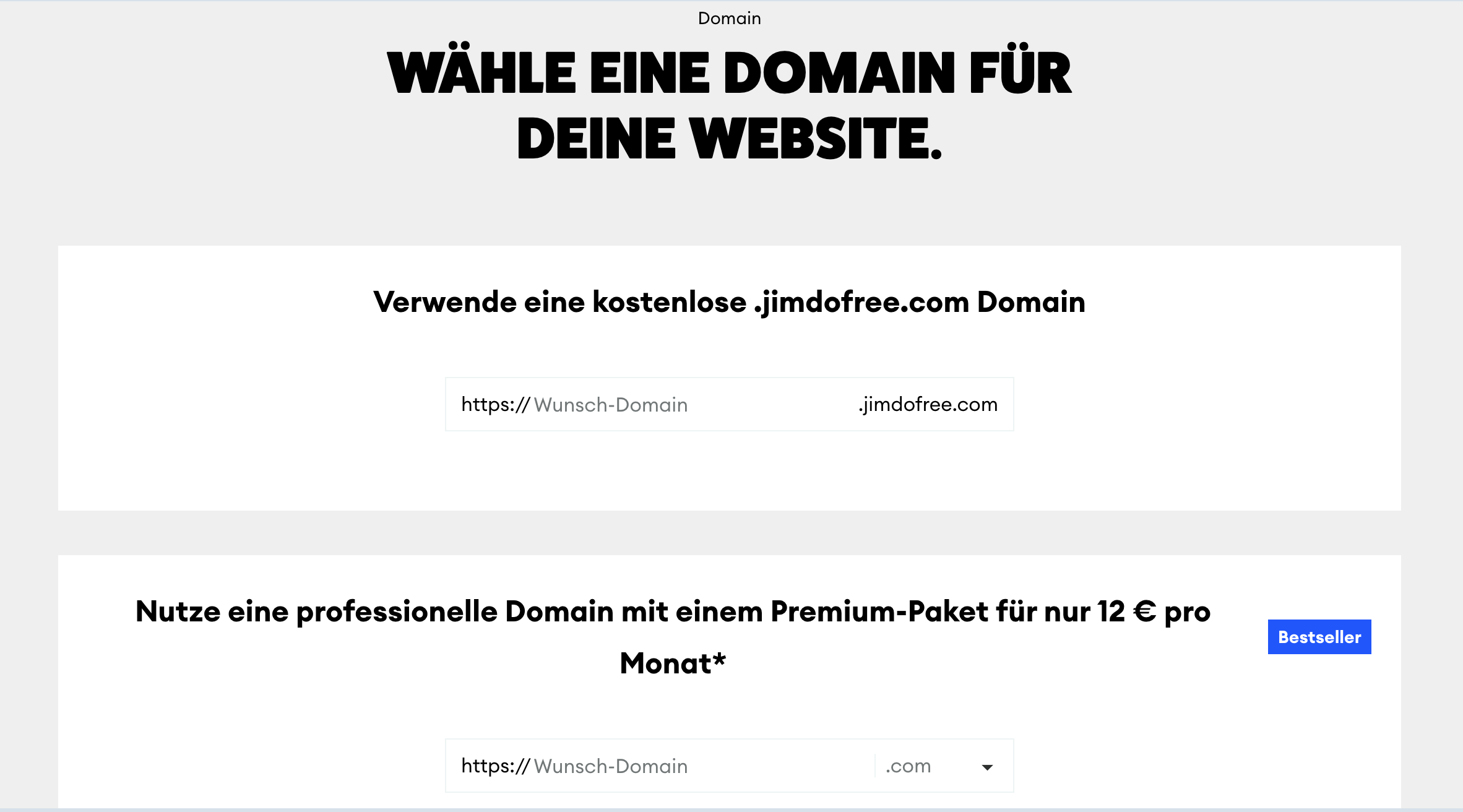
Schritt 6: Legen Sie die Struktur / den Aufbau Ihrer Website fest
Je besser Sie Ihre Designvorlage gewählt haben, desto weniger müssen Sie an dieser verändern. Ein Navigationsmenü und entsprechende Unterseiten sind bereits vorgegeben – bei den meisten Websites wird es aber ganz ohne Adaptierungen nicht gehen. Um die Zahl der Unterseiten zu verändern, klicken Sie einfach auf das Navigationsmenü in Ihrer Designvorlage. Daraufhin erscheint die Schaltfläche “Navigation Bearbeiten”. Wenn Sie darauf klicken, können Sie bestehende Seitennamen verändern, Seiten hinzufügen oder löschen und die Position einer Seite im Navigationsmenü verändern. Erst wenn Sie auf “Speichern” geklickt haben, werden die Änderungen auch umgesetzt.

Schritt 7: Der Vorlage eigene Inhalte hinzufügen
Jetzt gehen Sie daran, die in der Designvorlage bestehenden Platzhaltertexte und -bilder gegen eigene auszutauschen. Dazu klicken Sie af das jeweilige Element – Text können Sie dabei direkt eingeben. Bilder laden Sie von der Festplatte Ihres PCs direkt in den Baukasten.
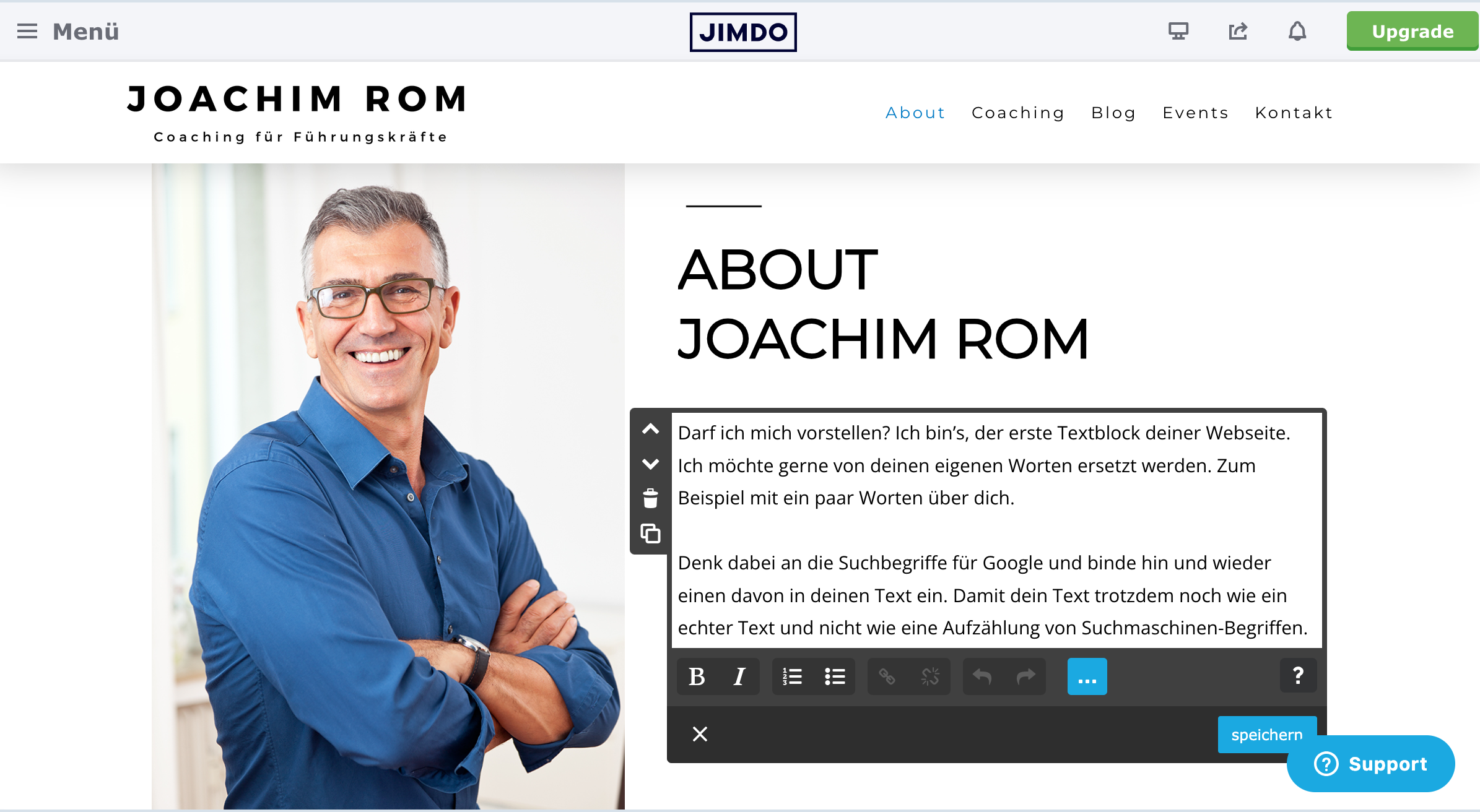
Völlig neue Inhaltselemente (wie z. B. Bildergalerien, neue Textfelder oder Social Media Buttons) fügen Sie Ihrer Vorlagen hinzu, indem Sie mit der Maus auf den Bereich zwischen zwei bestehenden Elementen gehen. Daraufhin erscheint ein “+” Symbol und anschließend das Feld “Inhalt hinzufügen”. In diesem Feld können Sie jetzt verschiedenste Elemente auswählen.
Schritt 8: Testen der Website
Nachdem Sie in Schritt 5 Ihre Domain bestimmt haben, ist Ihre Jimdo-Homepage automatisch online. Bevor Sie Ihre Seite in der Öffentlichkeit bekannt machen, sollten Sie diese aber noch einmal gründlich auf Fehler testen. Wichtig ist, dass die Texte ohne Rechtschreibfehler sind, dass Links richtig gesetzt wurden und dass keine Platzhalterbilder und -texte mehr auf der Website zu finden sind. Wenn Sie im Baukasten sehen möchten, wie den Besuchern Ihre Website angezeigt wird, dann gehen Sie auf eines der Monitor-Symbole im Baukasten rechts oben.
3. Platz: Hostinger als einfachster Anbieter im Detail
“Die zentralen Stärken von Hostinger liegen in der sehr hohen Nutzerfreundlichkeit und den geringen Kosten bei Homepages mit eigener Internet-Adresse.”
| Vorteile | Nachteile |
| Sehr einfache Bedienung – sehr einsteigerfreundlich. | Keine dauerhafte Gratis-Version, aber die Möglichkeit den Baukasten von Hostinger innerhalb 30 Tagen kostenlos und unverbindlich zu testen. |
| Riesige Auswahl an schönen Designvorlagen. | |
| Sehr günstige Tarife mit eigener Internet-Adresse. |
Im Gegensatz zu den Homepage-Baukästen von Wix und Jimdo bietet der Baukasten von Hostinger keine Gratis-Version, mit der Sie Websites dauerhaft ins Netz stellen können. Die Stärken dieses Baukastens liegen dafür eindeutig in der intuitiven Bedienung. So können auch Einsteigern sehr einfach eine professionelle Homepage mit Domain erstellen.
Der Tarif Hostinger Premium ist bereits ab 2,99 Euro + Mehrwertsteuer pro Monat zu haben. Dieser Tarif bietet umfassende Funktionen für einen professionellen Auftritt. Neben den außerordentlich günstigen Preisen ist ein weiterer Vorteil von Hostinger, dass es in jedem Tarif unbegrenzt Speicherplatz und unbegrenzt Bandbreite gibt.
Eigene Internet-Adressen kosten bei Hostinger pro Jahr rund 10-15 Euro – auch dies ist im Vergleich zu anderen Homepage-Baukästen sehr günstig.
30-Tage-Testphase: Während Baukästen wie Wix und Jimdo zeitlich unbefristete Gratis-Tarife anbieten, gewährt Hostinger nur eine 30 Tage dauernde Testphase. Spätestens nach Ablauf der Testphase müssen Sie sich entscheiden, ob Sie bei Hostinger bleiben oder Ihr Geld zurückerhalten wollen.
So erstellen Sie mit Hostinger Schritt für Schritt Ihre eigene Website
Schritt 1: Mit Ihrer E-Mail-Adresse bei Hostinger anmelden
Um sich bei Hostinger anzumelden, klicken Sie einfach diesen Link an. In dem sich daraufhin öffnenden Fenster klicken Sie auf “Plan wählen”.
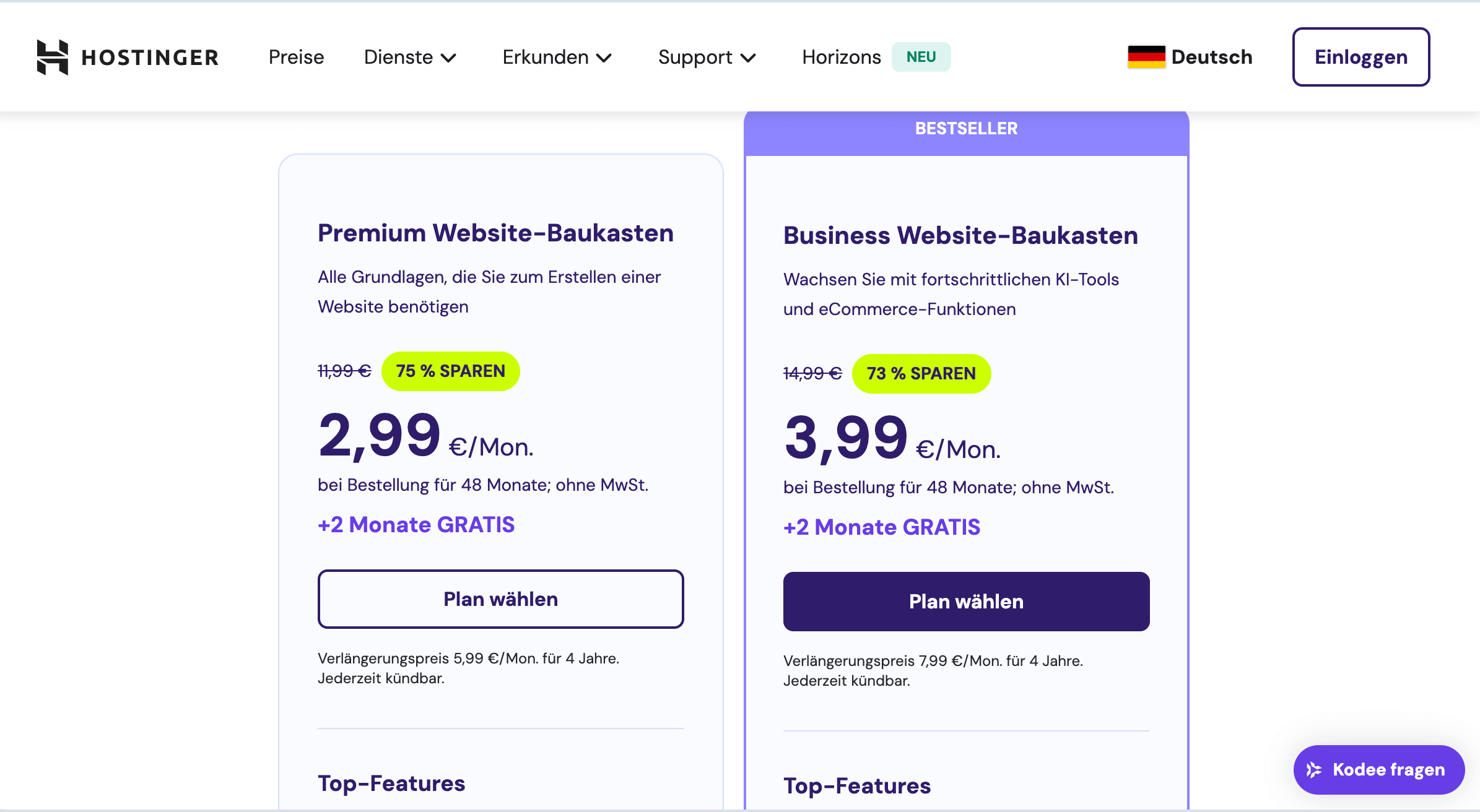
Sie können nun auswählen, ob Sie die Website für einen Monat bezahlen wollen (und monatlich erneuern), 12-monatlich, 24-monatlich oder 48-monatlich. Den günstigste Monatspreis von 2,99 Euro gibt es nur bei 48-monatiger Laufzeit, muss aber vorab für den gesamten Zeitraum bezahlt werden.
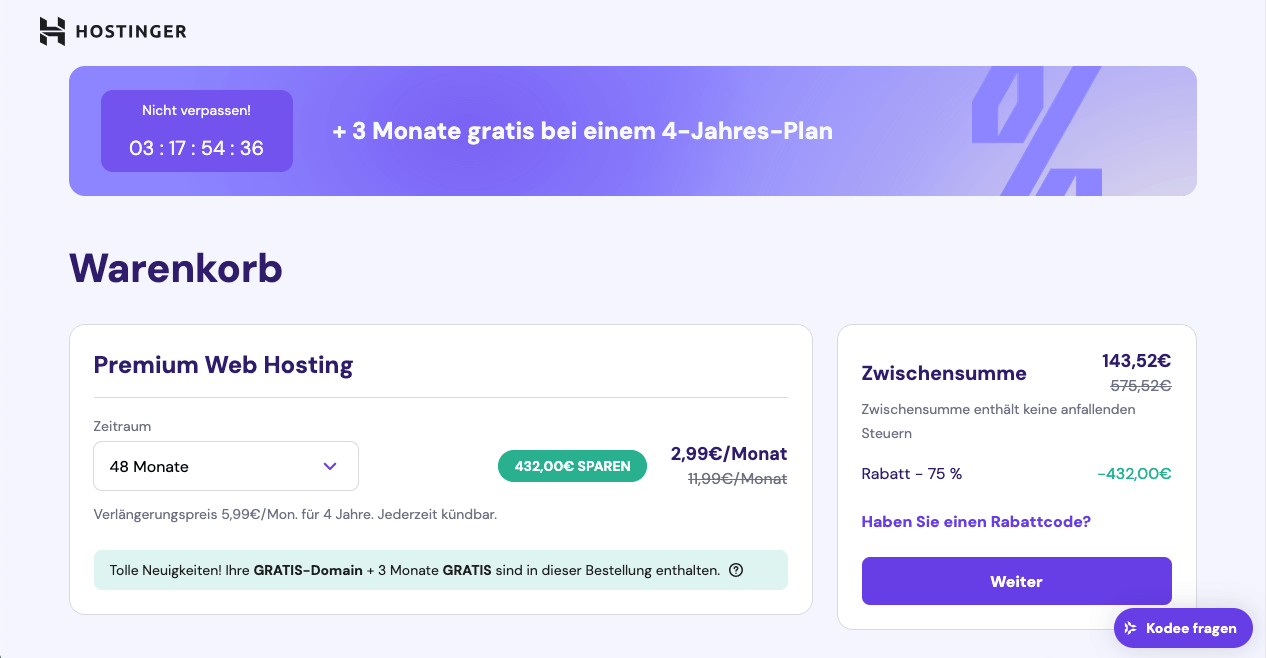
Schritt 2: Beantworten Sie die Fragen von Hostinger
Nachdem Sie sich erfolgreich registriert haben, befinden Sie sich direkt im Baukasten. An dieser Stelle stellt Ihnen Hostinger nun einige Fragen zu der von Ihnen geplanten Website. Sie werden z.B., gefragt, ob Sie die Homepage mit WordPress oder dem Hostinger-Baukasten erstellen wollen. Wir gehen hier durch den Prozess mit dem Hostinger-Baukasten, da dieser sehr leicht zu handhaben ist.
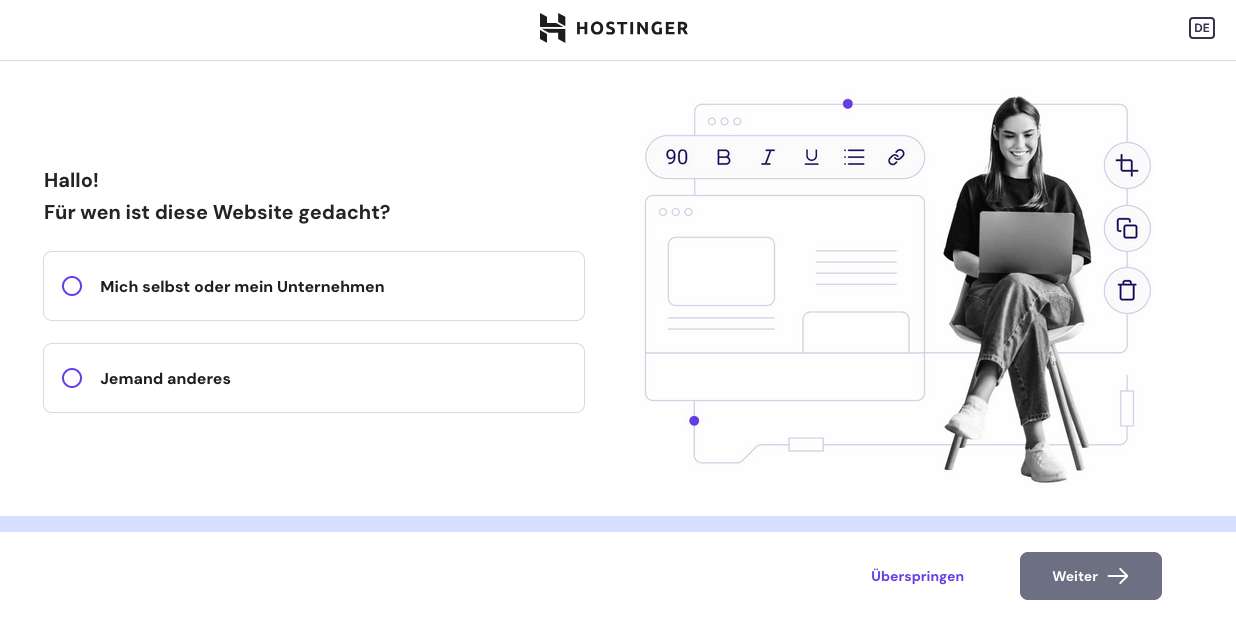
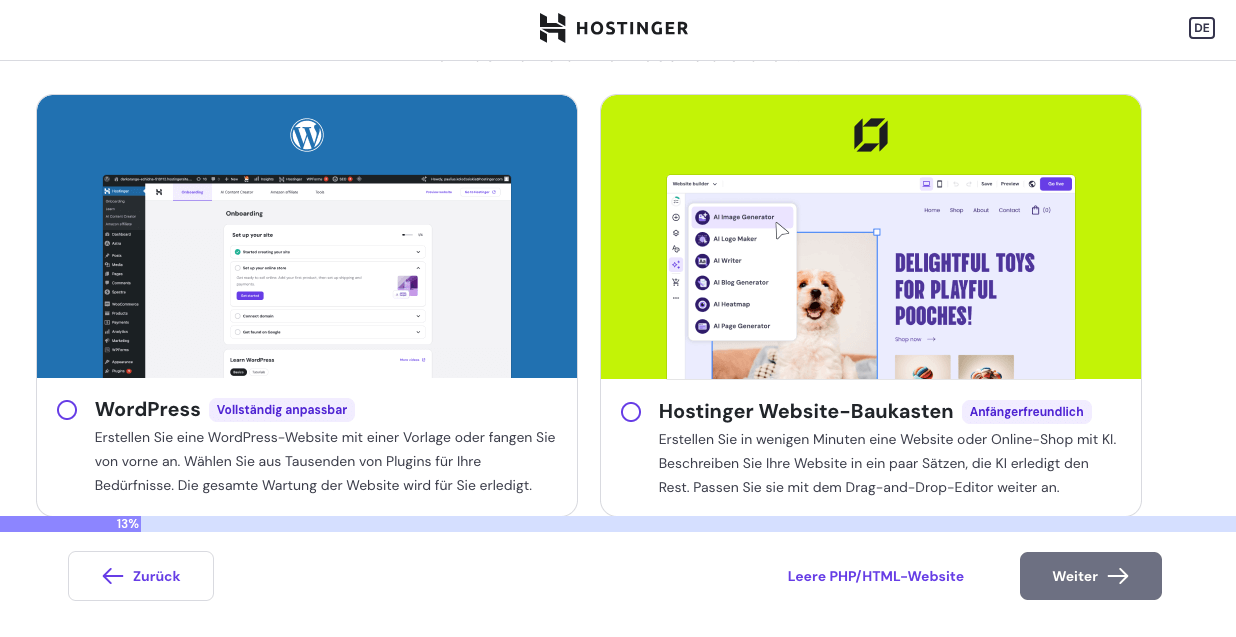
Zum Ende werden Sie aufgefordert, Ihrer Homepage einen Titel zu geben. Wenn Sie vorerst keine Domain bestellen wollen, können Sie hier auf “Temporäre Domain verwenden” unten rechts klicken. Sobald Sie alle Fragen beantwortet haben, klicken Sie auf “Fortfahren”. Sie können diese aber auch überspringen.
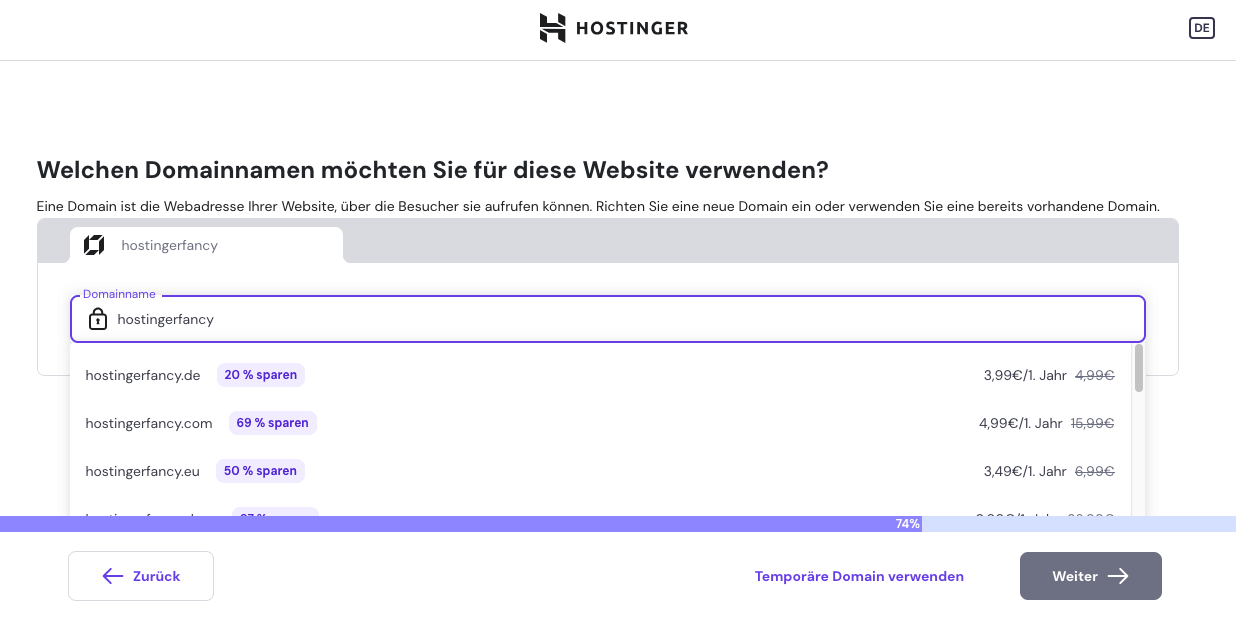
Danach fragt Hostinger Sie noch, ob Sie die Seite per KI erstellen lassen wollen, wenn Sie etwas über Ihr Business eintragen, oder ob Sie selbst ein Template passend zum Thema auswählen wollen. Wir wählen auch hier wieder das Template aus und gestalten es dann selbst, für mehr Freiraum.
Schritt 3: Entscheiden Sie sich für ein Web-Design
Aufgrund der von Ihnen gemachten Angaben, schlägt Hostinger Ihnen nun eine Reihe von Designvorlagen vor. Sie können oben im Suchfeld eintragen, welches Thema die Seite haben sollte, wie z.B. Fotografie oder Essen. Gehen Sie die Templates durch und klicken Sie bei dem, welches Ihnen besten gefällt, mit der Maus drauf und wählen “Auswählen”. Danach kommen Sie direkt in den Baukasten von der Vorlage.
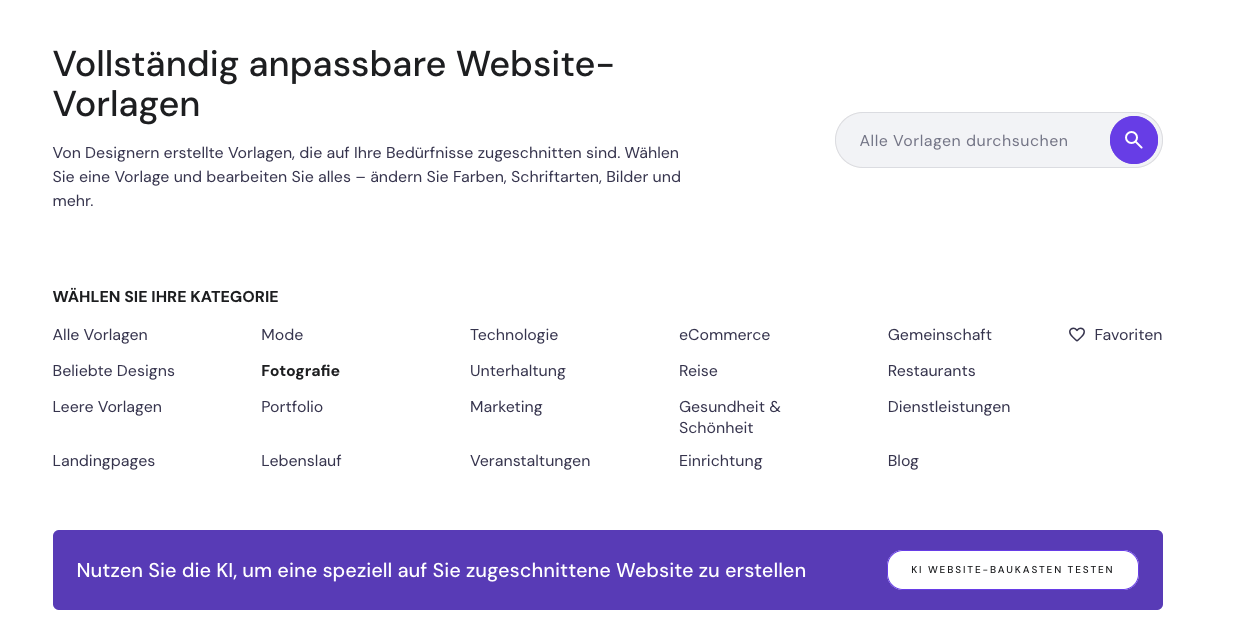
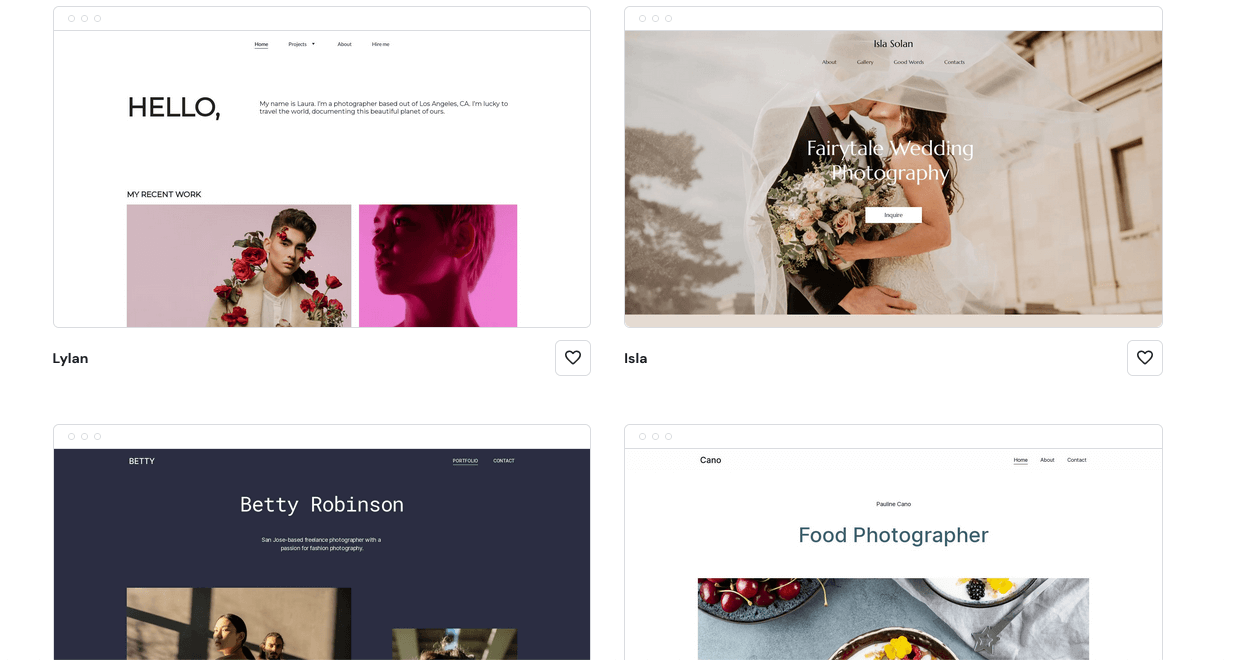
Schritt 4: Passen Sie den Seitenaufbau an Ihre Bedürfnisse an
In diesem Schritt passen Sie das Navigationsmenü und die Zahl der Unterseiten in der Designvorlage an Ihre Anforderungen an. Indem Sie in der linken Spalte auf das Viereck-Icon klicken, öffnet sich in Ihrem Baukasten die Bearbeitung für Unterseiten. Sie können nun bestehende Seiten umbenennen oder löschen, sowie neue Seiten hinzufügen – ganz wie Sie es für Ihren Internet-Auftritt benötigen.
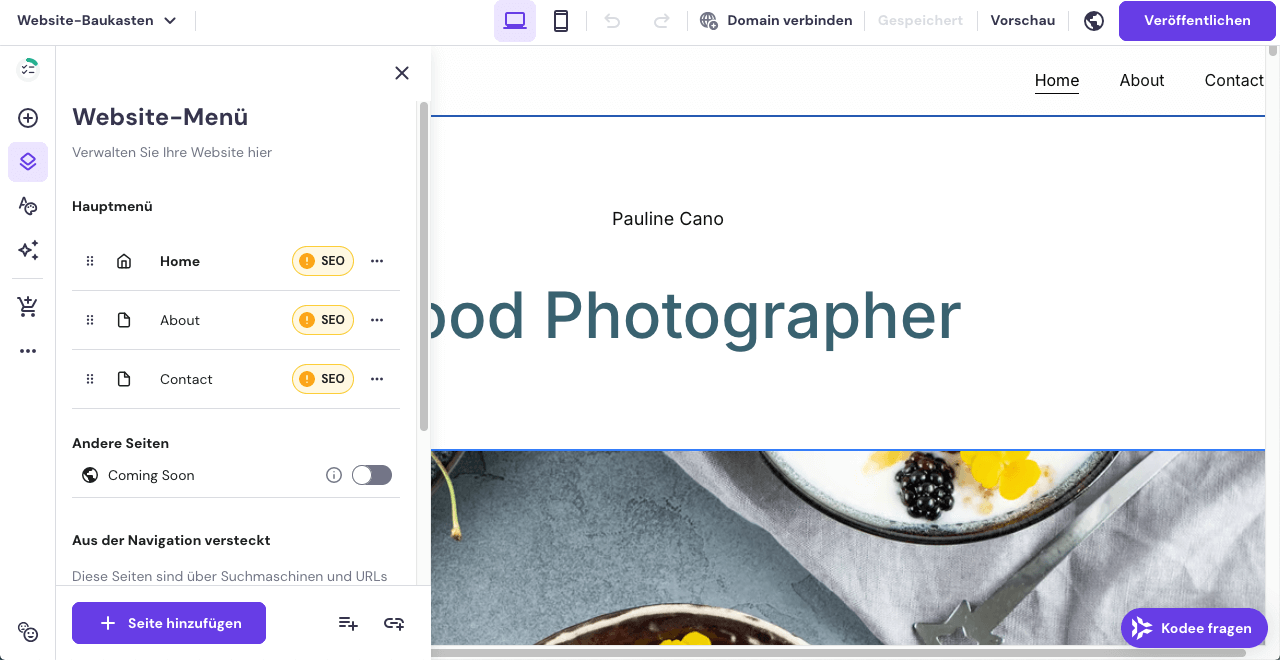
Schritt 5: Ersetzen Sie bestehende Texte und Bilder durch Ihre eigenen
Auch in den Vorlagen von Hostinger gibt es Platzhaltertexte und -bilder. Klicken Sie auf diese, um sie durch Ihre eigenen Inhalte zu ersetzen. Die Texte können Sie direkt im Baukasten bearbeiten, Bilder können Sie von der Festplatte Ihres PCs in den Baukasten hochladen oder Stock-Photos aus dem Baukasten einfach in die Website ziehen.
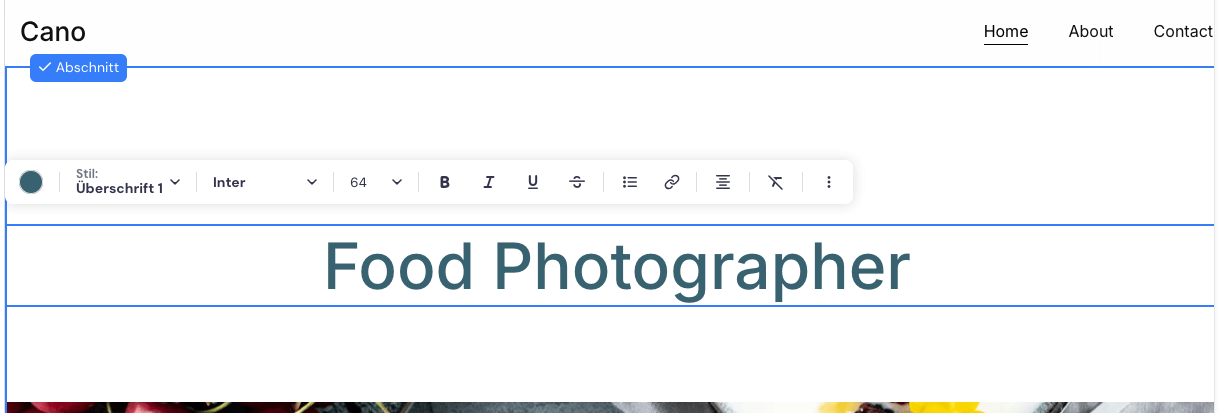
Schritt 6: Fügen Sie Ihrer Vorlage neue Elemente hinzu
Sie können auch den Designvorlagen von Hostinger neue Inhaltselemente und Funktionen hinzufügen – beispielsweise neue Textfelder, Buttons, Bilder oder einen Blog. Dazu gehen Sie mit Ihrer Maus auf eine Stelle zwischen zwei bestehenden Elementen, worauf ein “+” Symbol, gefolgt von der Schaltfläche “Bereich hinzufügen” erscheint.
Überdies finden Sie in der rechten Seitenleiste Ihres Baukastens zahlreiche Inhaltselemente (Bereiche) aufgelistet, wenn Sie hier auf das “+” Zeichen klicken. Mit diesen können Sie Ihre Vorlage einfach und unkompliziert ergänzen. Ziehen Sie die Elemente einfach auf die Website, Sie können diese dort frei platzieren – was im Vergleich zu anderen Anbietern wesentlich mehr Gestaltungsfreiraum lässt!
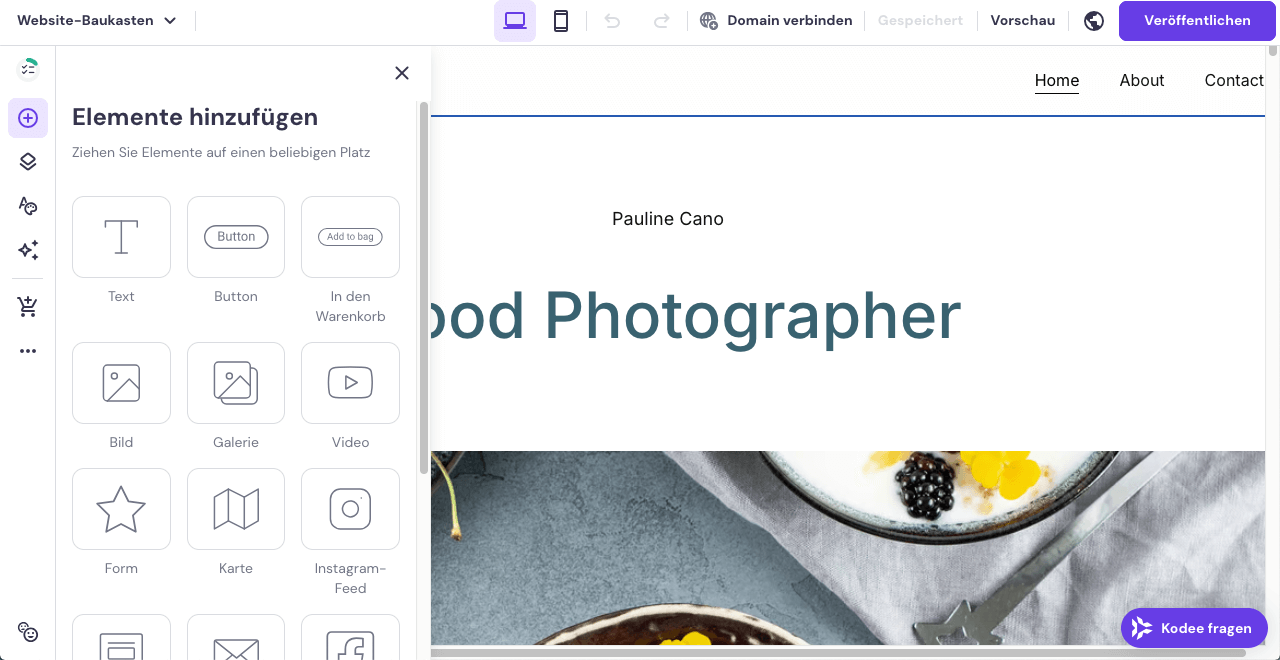
Schritt 7: Wählen Sie eine Domain und veröffentlichen Sie Ihre Website
Bevor Sie Ihre Website veröffentlichen, sollten Sie diese nochmals ausführlich überprüfen und testen – vor allem ob die Seite insgesamt “stimmig” ist, aber auch auf Rechtschreibfehler. Wenn die Seite komplett fertig ist, klicken Sie im Baukasten rechts oben auf “Veröffentlichen”.
Wenn Sie jetzt noch die 30-Tage-Testphase mit Geld-zurück-Garantie von Hostinger nutzen, wird Ihre Seite bis zum Ende des Testzeitraums im Hintergrund auf einer Subdomain online gestellt. Auf Ihrem Bildschirm sehen Sie ein Fenster, in denen Ihnen verschiedene Domains vorgeschlagen werden.
Sie können aber auch mit einem Klick auf “Domain suchen” eine komplett eigene Domain auswählen. Klicken Sie bei der Domain Ihrer Wahl auf “Bestellen” und entscheiden Sie sich in der Folge für einen der kostenpflichtigen Tarife, damit Ihre Website mit Ihrer eigenen Domain über den Testzeitraum hinaus bestehen bleibt.
Im folgenden Abschnitt finden wichtige Informationen zum Thema Domainauswahl.
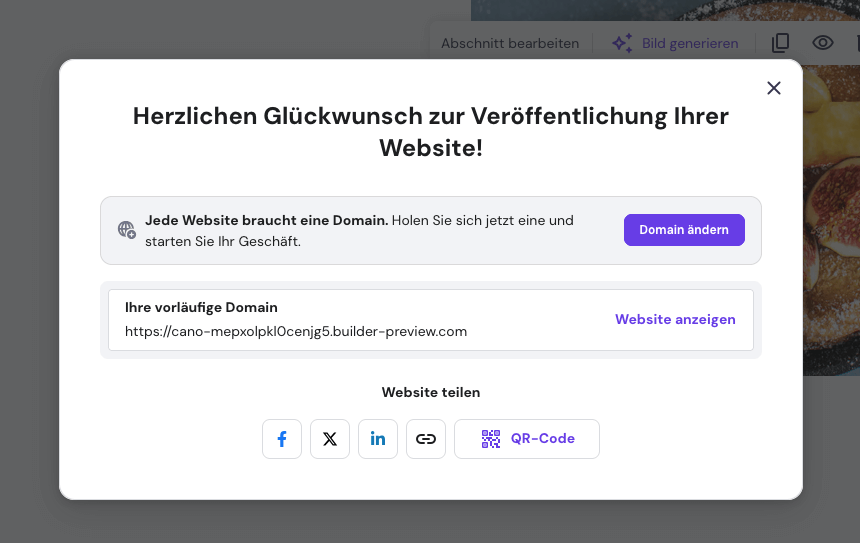
Spezial Wissen: Das sollen Sie bei der Auswahl einer Domain berücksichtigen
Damit eine Homepage im Internet aufgerufen werden kann, benötigt diese eine eigene Internet-Adresse / Domain. Websites, die mit kostenlosen Homepage-Baukästen erstellt wurden, liegen auf sogenannten Sub- oder Unterdomains. Das bedeutet, mehrere Websites teilen sich eine “Hauptdomain”. Deswegen ist bei Subdomains immer auch ein Name des Homepage-Baukastens vorhanden – also z. B. meine-website.wixsite.com anstatt meine.website.com. In vielen Bereichen gelten heute Websites mit Subdomains als “unprofessionell” – allen voran bei Unternehmen.
Wie sollte nun eine Domain beschaffen sein? Hier finden Sie die vier wichtigsten Punkte, die es bei der Auswahl einer Internet-Adresse zu beachten gibt:
- Wenn Sie aus Deutschland sind und eine deutschsprachige Website betreiben, verwenden Sie am besten eine Domain-Endung auf “de”. Speziell deutsche Kunden sind diese gewohnt – was wiederum Beständigkeit und Seriosität vermittelt.
- Je kürzer die Domain, desto besser. Kurze Internet-Adressen kann man sich in der Regel einfacher merken – dazu kommt, dass weniger Fehler bei deren Eingabe vorkommen. Ein deutliches Beispiel: Die Domain www.familie-huber-de ist natürlich besser geeignet als eine Domain wie www.familie-huber-aus-dem-schoenen-oberammergau.com.
- Verwenden Sie bei Ihrer Domain eine “bildhafte Sprache”! Dadurch lassen sich Domain-Namen einfacher merken.
- Verzichten Sie in Ihrer Domain auf Sonderzeichen sowie auf das “scharfe ß” – in der Regel können Domains mit diesen Zeichen von vornherein nicht registriert werden.
Ein einprägsamer und dennoch kurzer Name für einen Modeblog wäre beispielsweise www.kleiderbuegel.de oder www.nichts -anzuziehen.de. Im Gegensatz dazu wäre www.sabines-modeblog.com kein guter Domain-Name, wenn niemand unter den potenziellen Kunden Sabine persönlich kennt.
Spezial-Wissen: Was müssen Sie beim Aufbau der Homepage mit Domain erstellen beachten?
Grundsätzlich sollten eine Website so aufgebaut sein, dass Besucher die Inhalte welche sie interessieren, so einfach wie möglich finden. Bevor Sie an Ihr Homepage-Projekt gehen, sollten Sie sich demnach kurz überlegen, welche Inhalte für Ihre Besucher von Interesse sind und auf welchen Seiten diese zu finden sein sollten. Daraus ergibt sich dann im Grunde bereits die Seitenstruktur Ihres Internet-Auftritts, wobei allen voran die Startseite einen guten Überblick über die Inhalte geben sollte.
Nimmt man die Website eines selbständigen Fotografen als Beispiel, könnte dieser Internet-Auftritt folgende Elemente aufweisen:
- Leistungen: Überblick über das konkrete Angebot des Fotografen
- Referenzen: Seite mit herausragenden Fotos, z. B. in Form von Bildergalerien zu bestimmten Themen
- Über-mich-Seite: Der Fotograf stellt sich in Hinblick auf seine Qualifikationen und seine Berufserfahrung vor.
- Kontakt: Jede geschäftliche Website sollte Kontaktelemente enthalten – von der Telefonnummer bis zu einem Anfrageformular.
- Impressum: Beinahe jede Website benötigt ein rechtsgültiges Impressum. Viele Homepage-Baukästen helfen bei der Erstellung.
Das Navigationsmenü einer Website spielt eine entscheidende Rolle, wenn es darum geht den Besuchern einen guten Überblick über die Inhalte zu vermitteln. Als Grundregel für Navigationsmenüs gilt: So viele Menüpunkte wie nötig, so wenige wie möglich. Eine kleinere Website dürfte mit rund sechs Menüpunkten das Auslangen finden – wenn eine stärkere Gliederung sinnvoll ist, können auch Unter-Menüpunkte oder ganze Untermenüs angelegt werden.
Spezial-Wissen: Wie werde ich im Internet gefunden?
Ziel von fast jedem Homepage-Betreiber ist, dass möglichst viele interessierte Besucher seine Website aufrufen. Der Weg zum Erreichen diese Ziels führt hauptsächlich über Suchmaschinen – allen voran Google. Im Endeffekt geht es darum, dass Ihre Website über Suchmaschinen möglichst gut zu finden ist.
Dazu müssen Sie grundsätzlich zwei Voraussetzungen erfüllen:
- auf Ihrer Website sollten Inhalte zu finden sein, nach denen möglichst viele Menschen suchen
- Bei den Suchergebnissen in Zusammenhang mit diesen Inhalten sollte Ihre Website möglichst weit oben stehen.
Der Google Keyword-Planer bietet sich hier als kostenloses Werkzeug an. Mit dessen Hilfe lässt sich feststellen, wie viele Menschen nach einem bestimmten Begriff – in der Fachsprache auch Keyword gennant – suchen.
Um den Keyword-Planer zu nutzen, müssen Sie ein kostenloses Konto beim Google-Werbeprogramm Google Ads (https://ads.google.com) anlegen. Dieses Google-Konto ist mit keinerlei Verpflichtungen verbunden. In Google Ads finden Sie den Keyword-Planer unter dem Reiter “Tools”. Dieses Werkzeug bietet Ihnen zwei unterschiedliche Optionen:
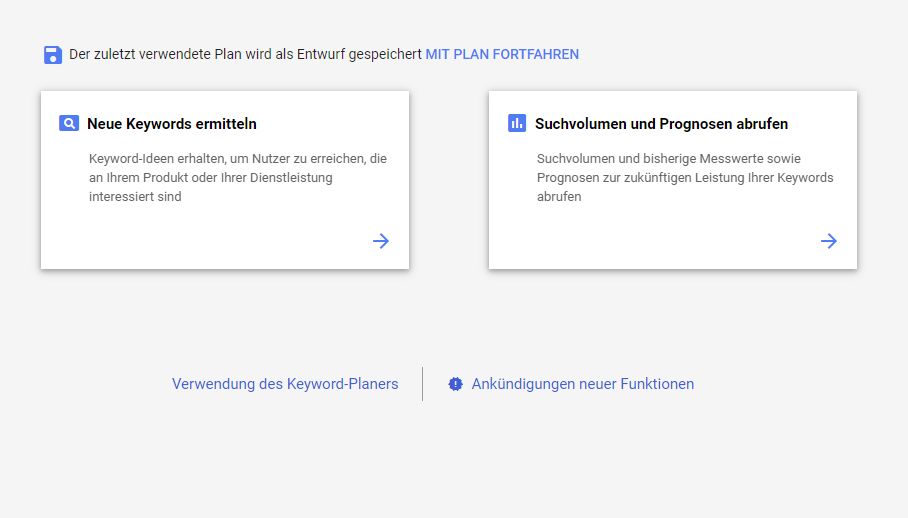
Wählen Sie “Suchvolumen und Prognosen abrufen”, können Sie feststellen, wie viele Menschen in Deutschland pro Monat nach einem bestimmten Keyword suchen. Das Keyword kann dabei aus einem einzigen Begriff (wie z. B. “Buchblog”) oder aus einer ganzen Phrase (wie z. B. “Thriller Buchtipp”) bestehen.
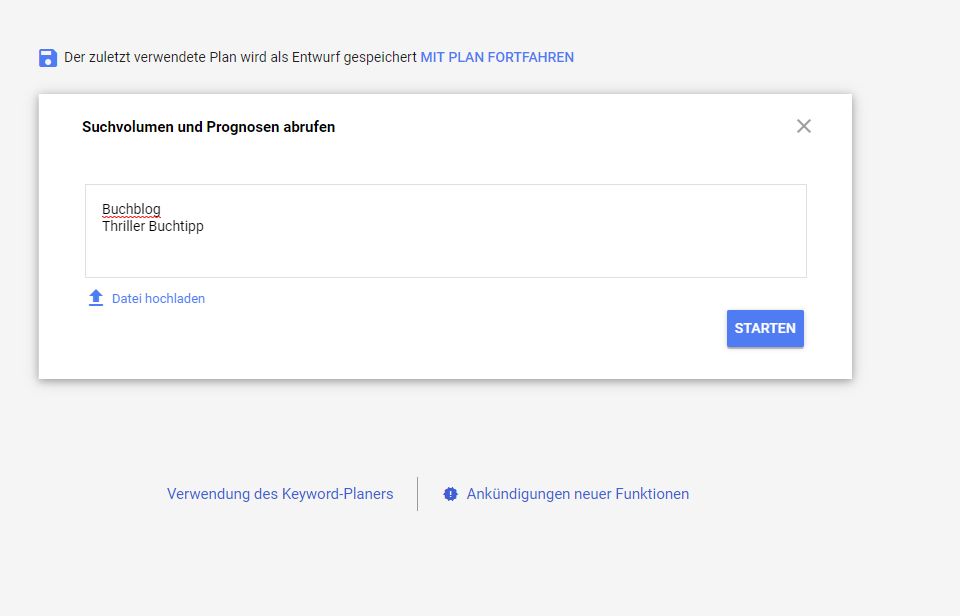
Verfolgt man das oben genannte Beispiel weiter, würde sich bei der Verwendung des Keyword-Planers herausstellen, dass nach “Buchblog” monatlich in Deutschland zwischen 100 und 1000 Nutzer suchen. Beim Keyword “Thriller Buchtipp” liegt die Zahl lediglich zwischen 10 und 100 Nutzern. Genauere Daten bietet Google jenen Website-Betreibern, welche die kostenpflichtigen Dienste von Google Ads in Anspruch nehmen.
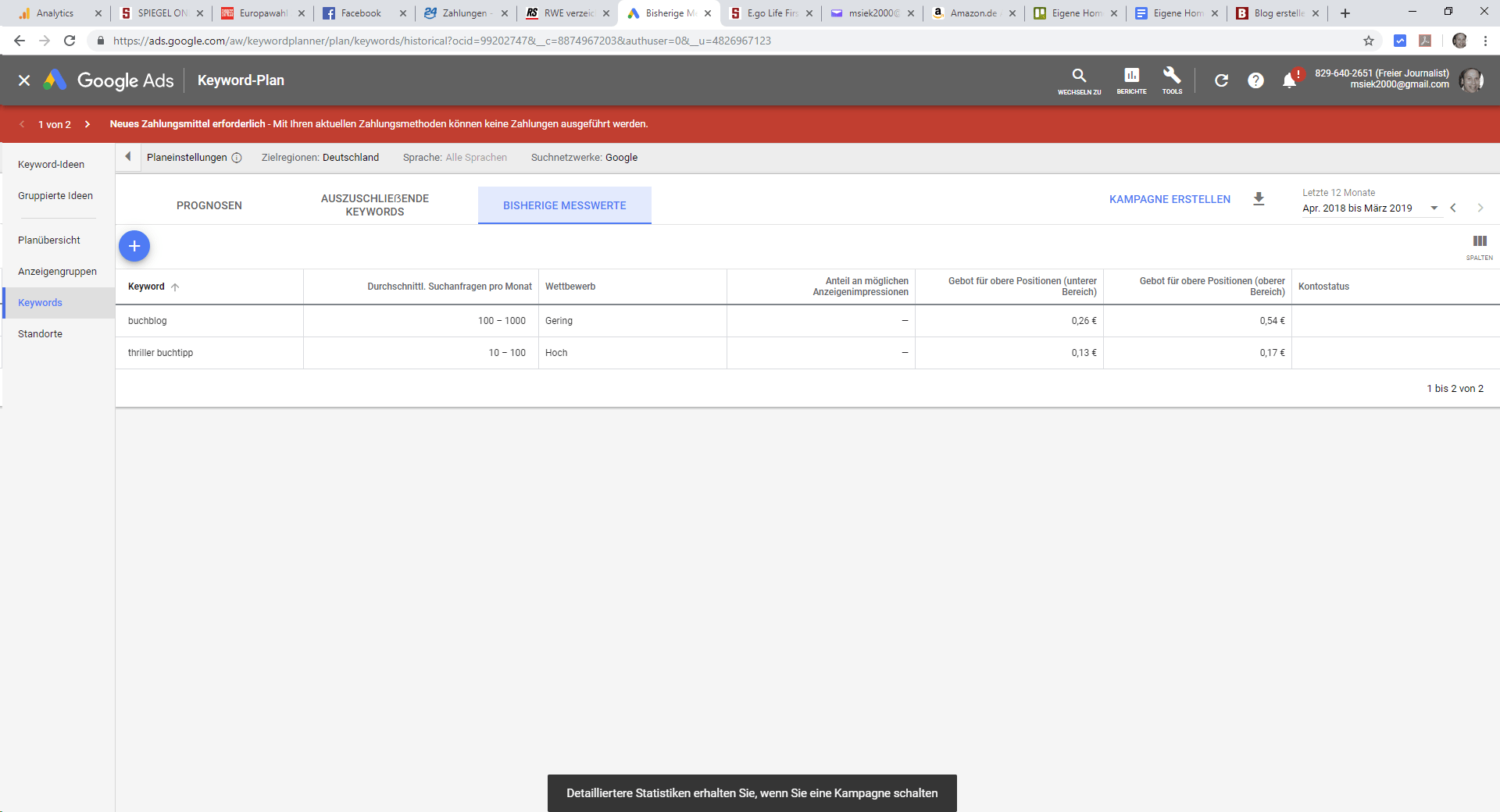
Die Höhe der Suchanfragen zu einem bestimmten Keyword hilft Ihnen einzuschätzen, bei welchen Themen es sich lohnt neue Texte auf Ihrer Website zu verfassen – und bei welchen Themen dies eher keinen Sinn macht. Ziel ist dabei immer, möglichst viele Besucher auf Ihre Website zu bringen.
Das zweite nützliche Werkzeug des Google Keyword Planers ist die Option “Neue Keywords ermitteln”. Dabei geben Sie einige Stichworte zum Inhalt Ihrer Website an – oder Sie geben gleich die Internet-Adresse Ihrer Website ein.
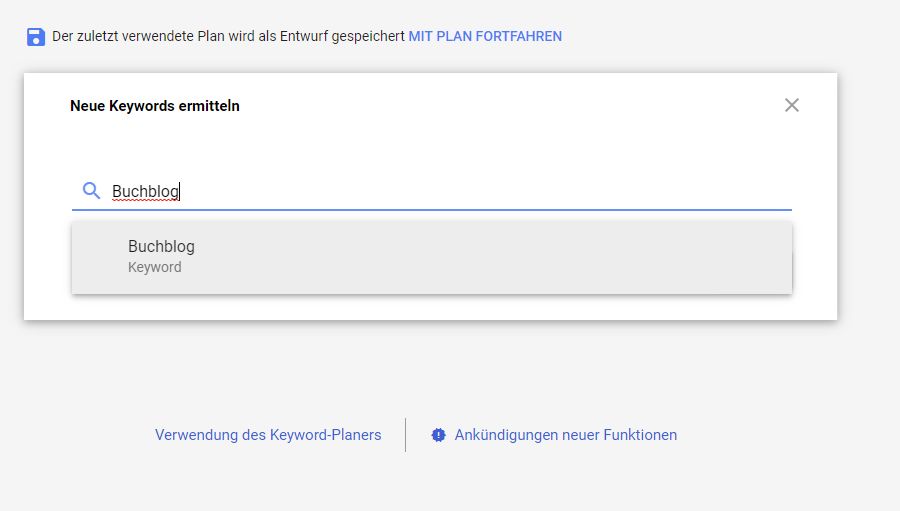
Google gibt daraufhin an, welche neuen Keywords zu Ihrer Website passen würden. Gleichzeitig gibt Google an, wie viele Personen pro Monat in Deutschland nach diesen Keywords suchen. Diese Informationen helfen Ihnen dabei, neue Themengebiete für Inhalte zu finden, mit denen Sie zusätzliche Besucher auf Ihre Website bringen.
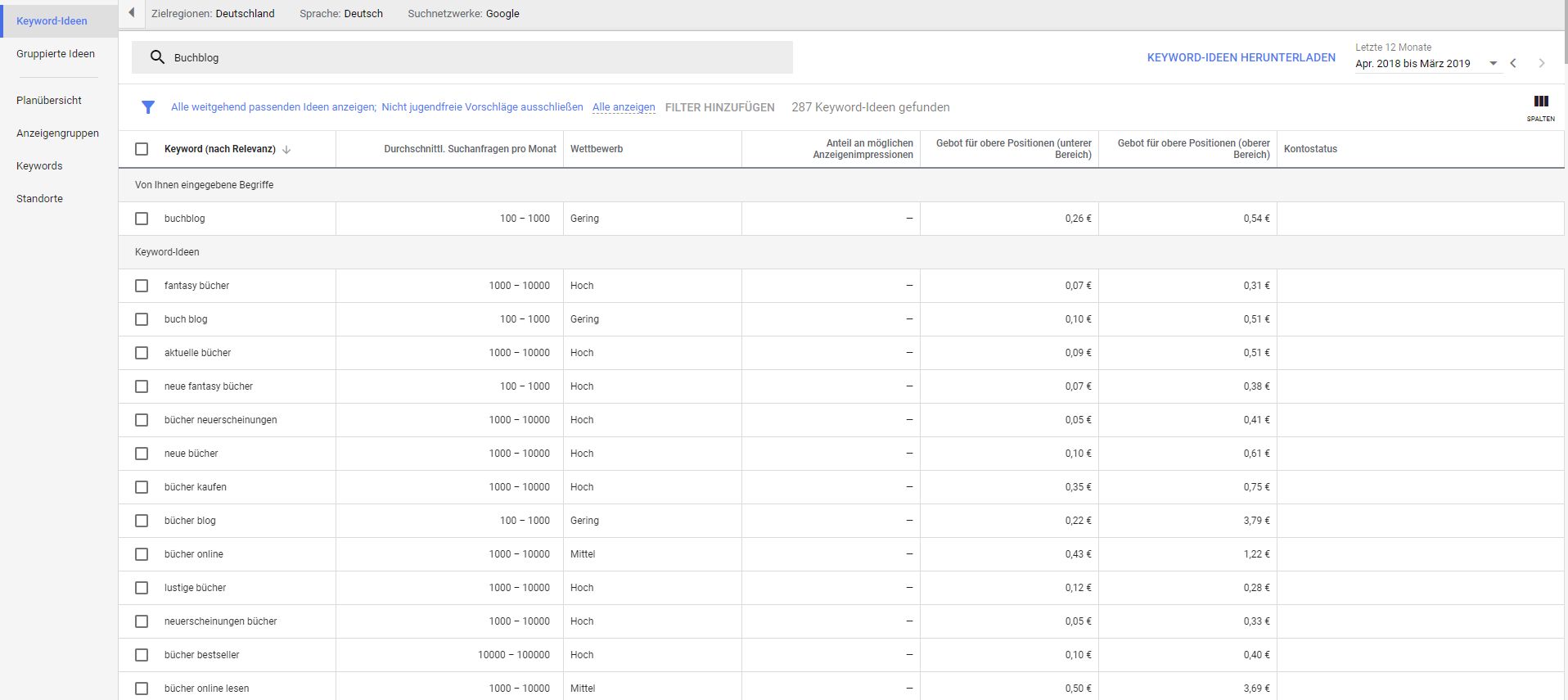
Spezial Wissen: Das sollten Sie sonst noch bei Ihrer eigenen Homepage beachten
Neben Suchmaschinen werden Soziale Medien wie Facebook, Twitter oder Instagram immer wichtiger, wenn es darum geht möglichst viele Besucher auf Ihre Website zu locken. Einerseits können Sie Ihre Website auf Facebook & Co sehr zielgerichtet und kostengünstig bewerben. Andererseits ist es vielfach gar nicht nötig, Geld für mehr Besucher auszugeben.
Wenn Ihre Website gute Inhalte bietet, die möglichst viele Menschen interessieren, dann sollten Sie unbedingt sogenannte Share-Buttons bei diesen Inhalten platzieren. Mit Hilfe von Share-Buttons können die Inhalte auf Ihrer Website (wie z. B. Ihre Texte oder Bilder) einfach in sozialen Medien wie z. B. Facebook geteilt werden. Jene Nutzer, die Ihre Inhalte teilen, machen dann in sozialen Medien automatisch Werbung für Ihre Website – und das völlig kostenlos.
Je besser Ihre Inhalte, desto eher werden diese in sozialen Medien geteilt – und desto mehr Menschen werden dadurch auf Ihre Website aufmerksam!
Zusammenfassung: Homepage mit Domain erstellen
“Mit einem guten Homepage-Baukasten können auch Einsteiger ohne Vorkenntnisse professionelle Websites in einem zeitgemäßen Design erstellen.”
Mit guten Homepage-Baukästen lassen sich einfach, schnell und überaus preiswert schöne Internetauftritte für praktisch jeden Zweck ins Netz stellen. Die Beauftragung von Programmierern oder Webdesignern ist dafür nicht nötig: Minimale Computerkenntnisse, wie sie beispielsweise für die Nutzung von Facebook notwendig sind, reichen dabei völlig aus.
Unabhängig ob Unternehmen, Verein oder Privatperson – mit Homepage-Baukästen können Sie ohne Vorwissen und ohne lange Einarbeitungszeiten innerhalb weniger Stunden einen eigenen Internet-Auftritt online stellen und diesen bei Bedarf ohne fremde Hilfe laufend ausbauen.
Der beste Website-Baukasten für Homepages mit Domain ist:
- Platz: Wix
Mit dem Baukasten-System von Wix erstellen Sie Ihre Homepage in acht prägnanten Schritten:
- Kostenlos bei Wix anmelden
- Fragen von Wix zu Ihrem Website-Projekt beantworten
- Designvorlage auswählen
- Menü und Seitenstruktur in der Vorlage an Ihre Bedürfnisse anpassen
- Platzhaltertexte und -bilder in der Vorlage durch Ihre eigenen austauschen
- Eigene Inhaltselemente (z. B. neue Textfelder oder Bildergalerien) der Vorlage hinzufügen
- Website gründlich auf Unstimmigkeiten und Rechtschreibfehler überprüfen
- Domain auswählen und Website veröffentlichen
FAQ

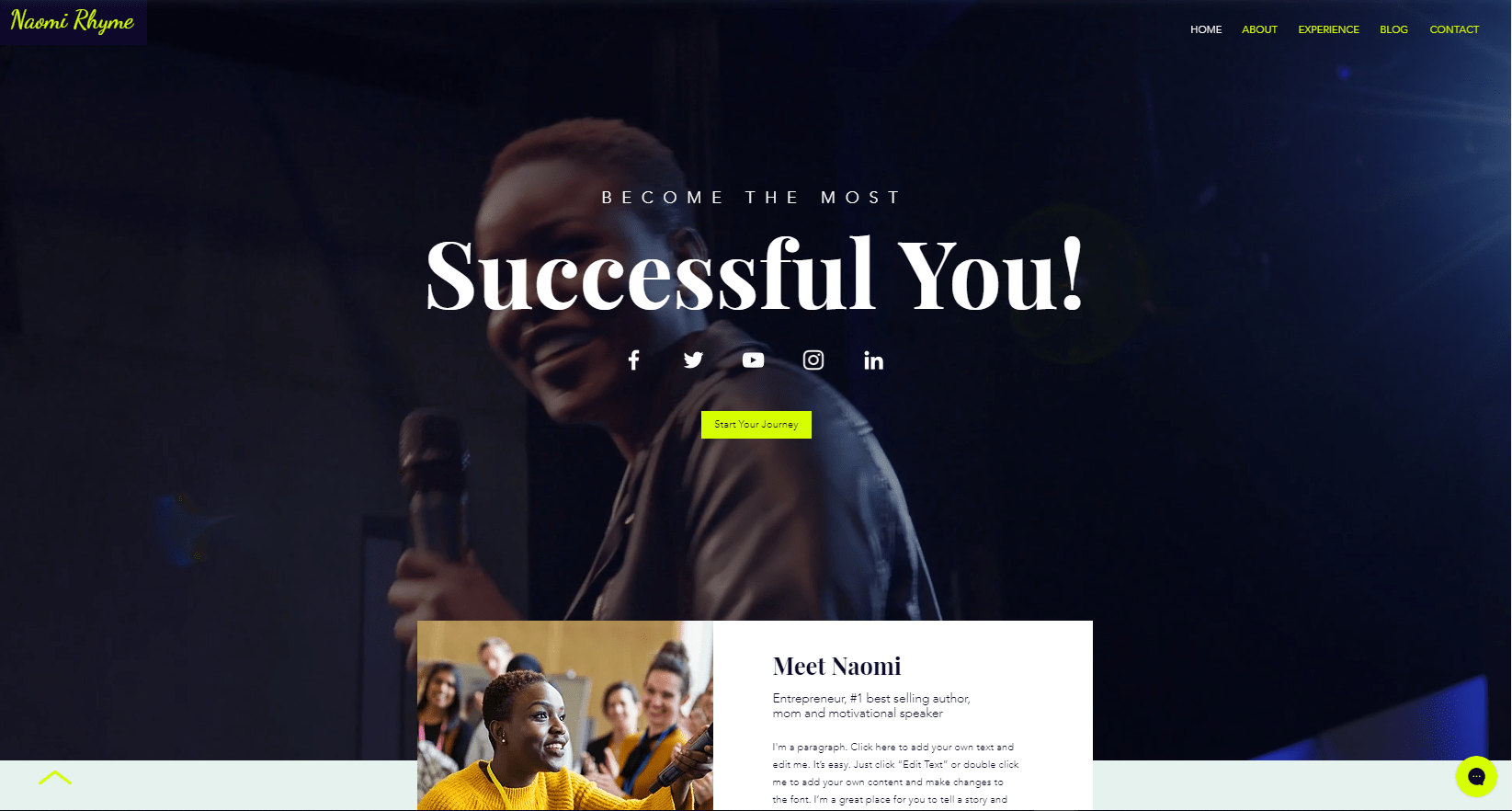
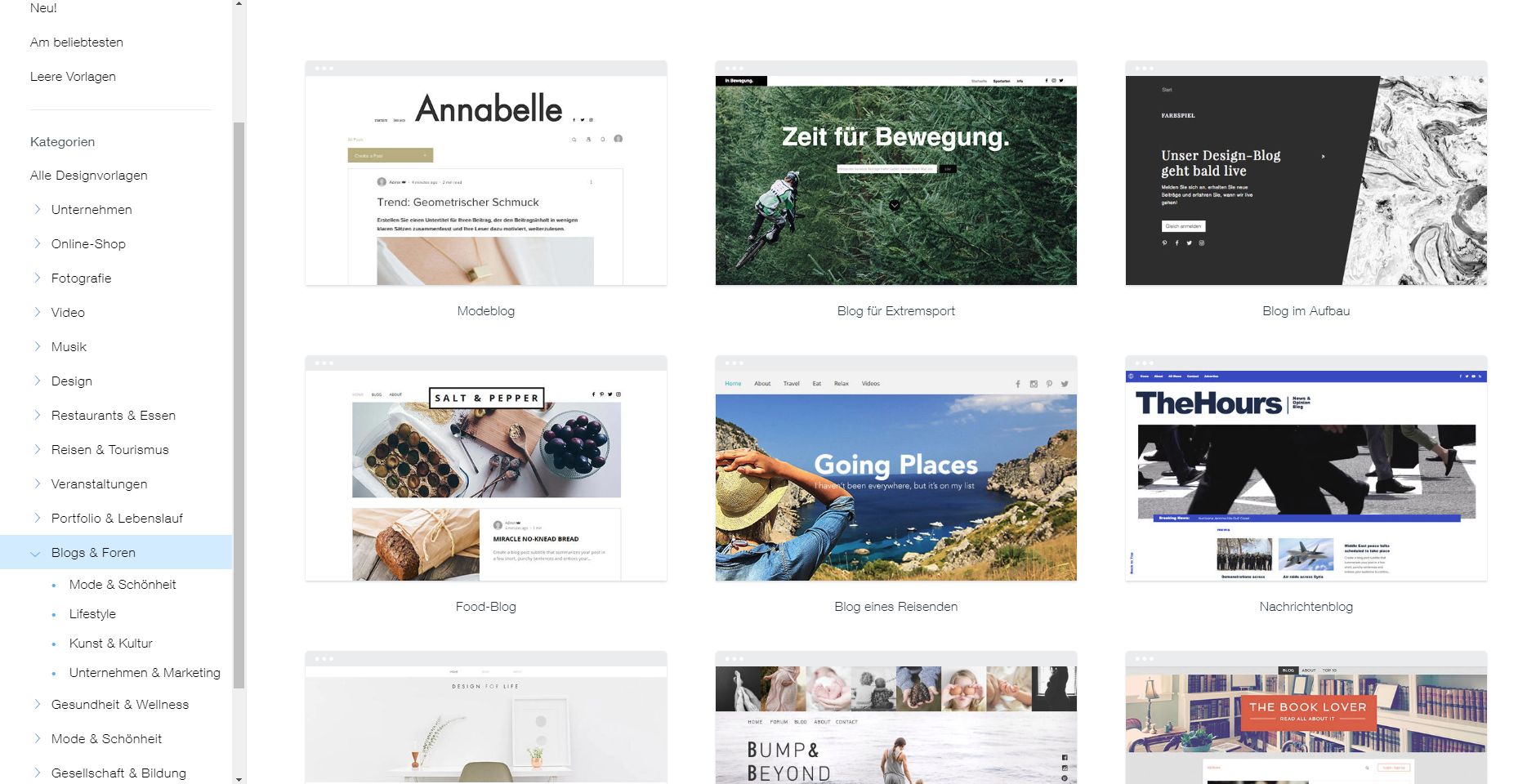
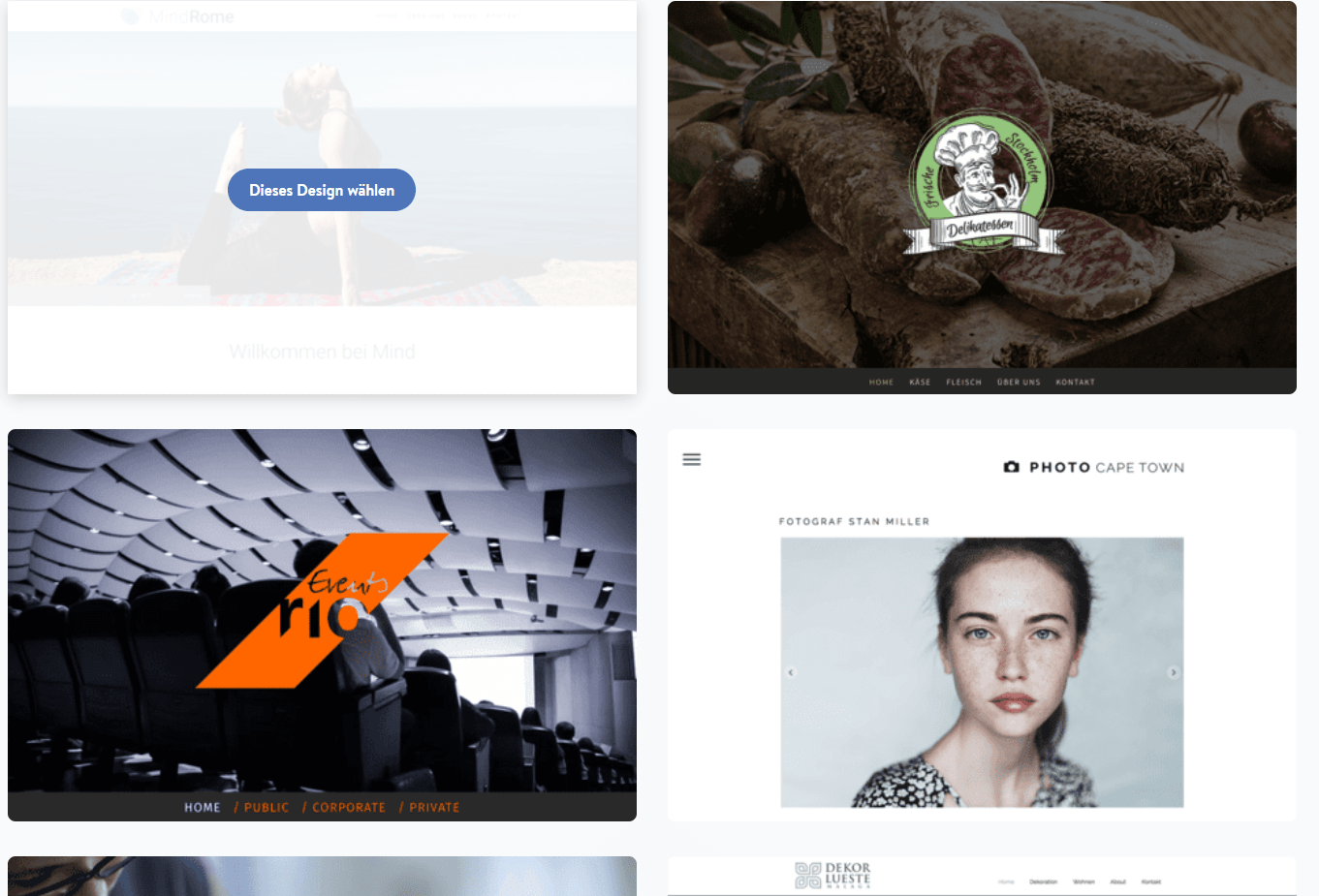
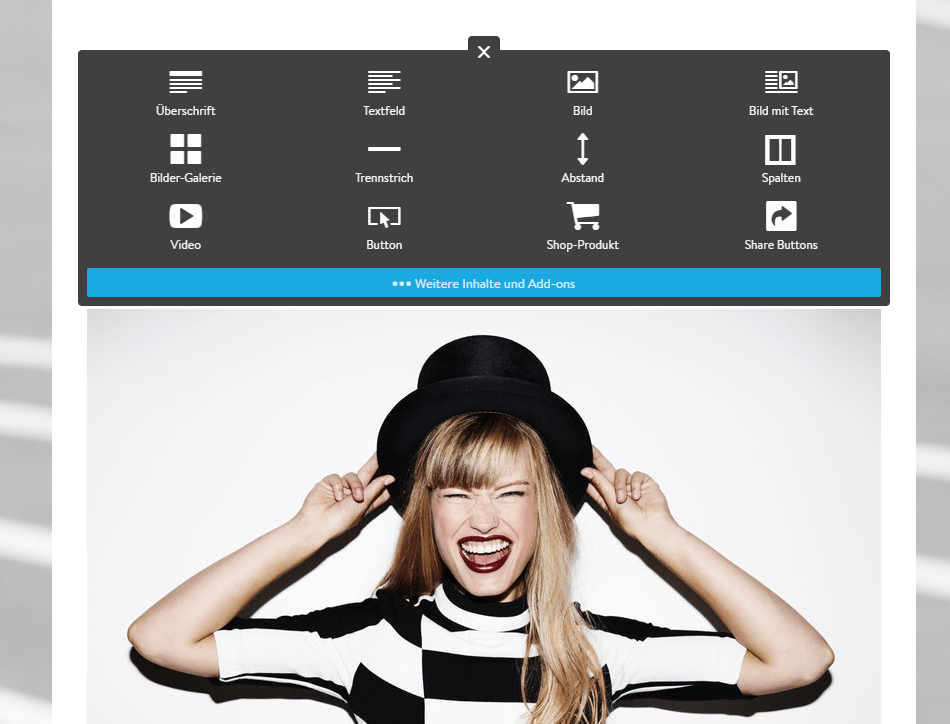
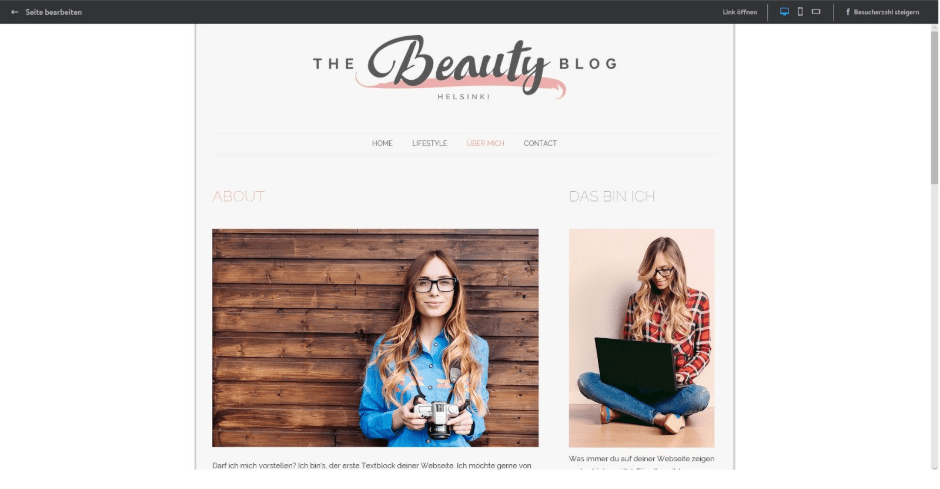
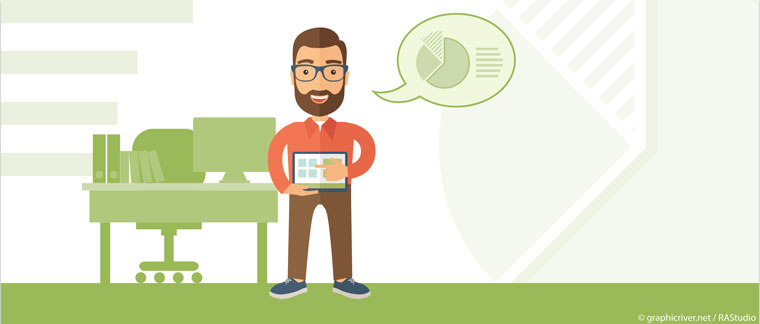
Hinterlasse einen Kommentar